Page 1
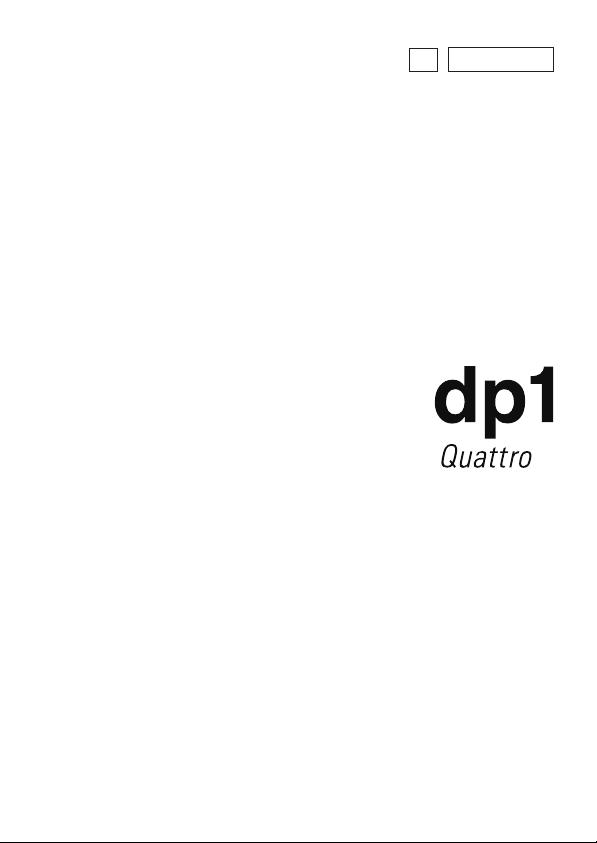
Es
C80ES1491
ESPAÑOL
MANUAL DEL USUARIO
Page 2
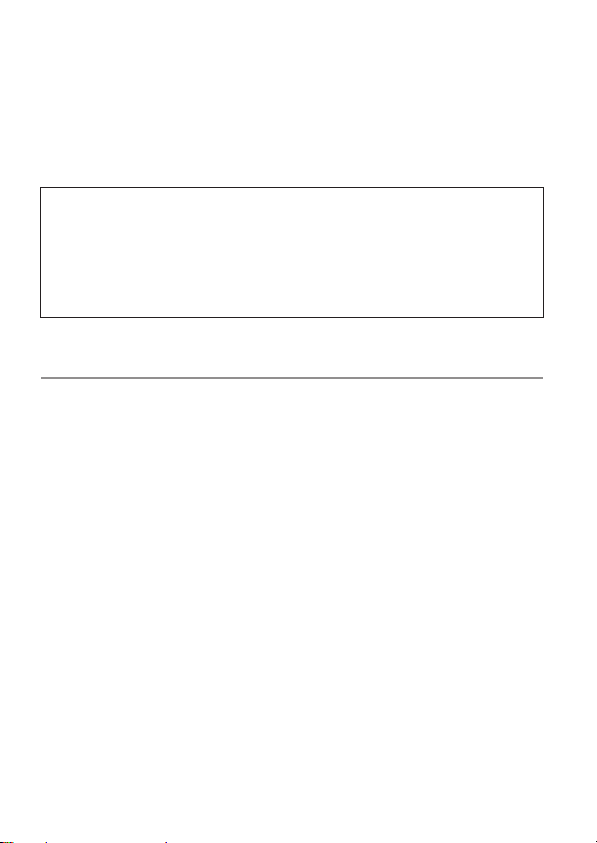
Gracias por adquirir la cámara digital compacta
Sigma dp1 Quattro
Lea cuidadosamente este manual de instrucciones antes de usar su
cámara, para conocer mejor el funcionamiento de su nueva dp1 Quattro.
¡Disfrute de su nueva cámara Sigma!
x Por favor guarde el manual de instrucciones a mano para futuras
consultas, le permitirá aprovechar todas las características de la
cámara en cualquier momento.
x La garantía de este producto, es de un año desde la fecha de
compra. Las condiciones y la tarjeta de garantía están adjuntas en
una hoja separada. Por favor consulte los detalles.
NOTAS DEL COPYRIGHT
Esta cámara está destinada únicamente para uso personal y nunca se
debe utilizar de modo que infrinja las leyes o regulaciones
internacionales o domésticas de copyright. Además, aunque esté
destinada para uso personal se deben aplicar algunas restricciones en
las demostraciones o exhibiciones o en propósitos comerciales. El
copyright u otros derechos legales no deben ser infringidos.
z FOVEON is a registered trademark of Foveon, Inc. X3, and the X3
Logo are trademarks of Foveon, Inc.
z Los ordenadores IBM PC/AT las tarjetas son marcas registradas de
International business Machines Corporation (IBM) en USA
z Microsoft y Windows son marcas de empresa de Microsoft Corporation
en US, registradas en USA y otros países.
z Macintosh es una marca de empresa de Apple (USA), registrada en
USA y otros países.
z Adobe y Photoshop son marcas registradas de Adobe Systems
incorporated.
z Otros nombres de compañías y productos usados en este documento
son nombres de empresa o marcas registradas por ellas mismas.
z Los tipos de letra que se muestran en la ventana de menú están
diseñados por Ricoh Co., Ltd.
2
Page 3
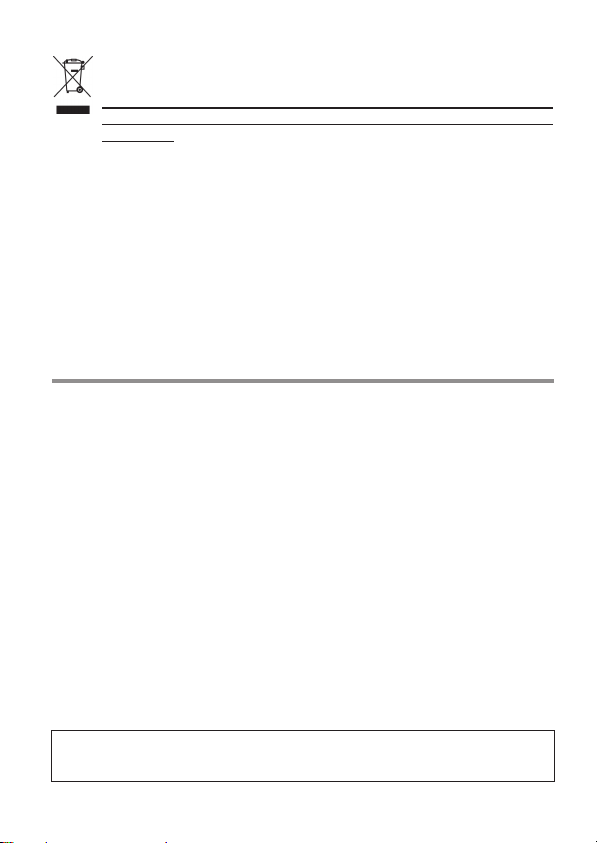
Disposición de equipamiento eléctrico y electrónico en casa
privadas.
Disposición de uso de equipamiento ecléctico y electrónico (Aplicable
en la Unión Europea y otros países con sistemas de recolección
separados)
Este símbolo en el producto, en el manual/garantía, y/o en el embalaje indica
que este producto no debe ser tratado como basura casera. Debe ser
depositado en un punto de recogida para reciclaje de equipamientos
eléctricos y electrónicos. Si su equipamiento contiene baterías separadas,
dispóngalas según su legislatura local. Es su responsabilidad asegurarse que
este producto se recicle correctamente. Reciclando correctamente ayudara a
conservar los recursos naturales, proteger el medio ambiente y la salud
humana. Para más información sobre reciclar este producto, por favor
contacte con el ayuntamiento de su ciudad, el servicio de basuras o la tienda
donde compro su producto.
CONTENIDO DEL EMBALAJE / ACCESORIOS
Compruebe que los siguientes accesorios estándar están incluidos en su
cámara, si falta alguno de estos accesorios, contacte con el
establecimiento donde ha comprado la cámara.
1. Cuerpo de la cámara (dp1 Quattro)
2. Tapa del objetivo (en la cámara)
3. Tapa de la Zapata (en la cámara)
4. Correa
5. Caja de la batería
6. Batería de Ion-Litio BP-51 (2 piezas)
7. Cargador de Batería BC-51
8. Cable cargador de Batería
9. Cable USB
10. Manual de instrucciones
11. Garantía Limitada
12. Etiqueta de Garantía
13. Pegatina de marcado de la batería
x No se incluye tarjeta en la cámara. Compre, por favor, una memoria
por separado.
3
Page 4
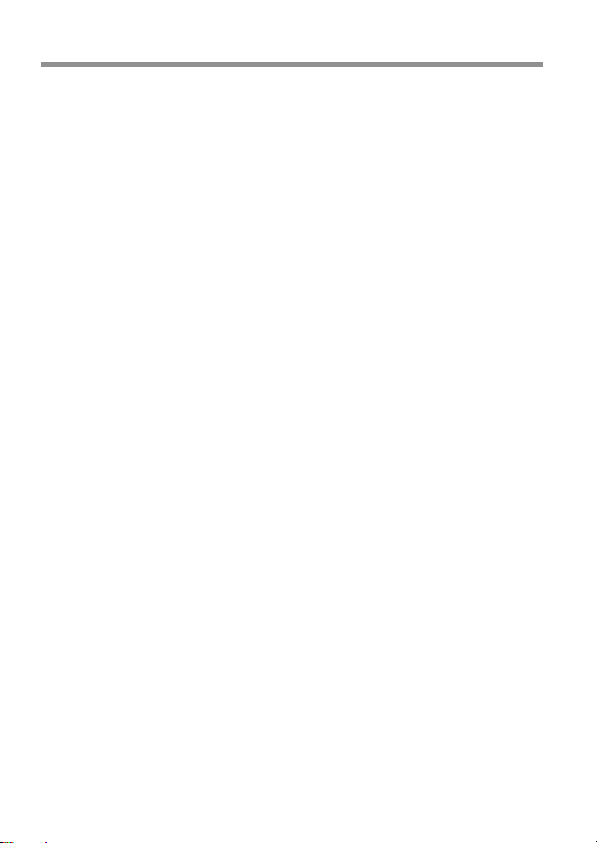
ÍNDICE
CONTENIDO DEL EMBALAJE / ACCESORIOS ...................................... 3
ÍNDICE ...................................................................................................... 4
PRECAUCIONES DE SEGURIDAD ......................................................... 7
PRECAUCIONES DE USO .................................................................... 10
TARJETA SD ......................................................................................... 11
DESCRIPCIÓN DE LOS COMPONENTES ............................................ 12
INDICACIÓN DE LA PANTALLA LCD ..................................................... 14
OPERACIONES BÁSICAS Y REFERENCIAS ....................................... 15
PREPARACIÓN .............................................................................. 18
COLOCACIÓN DE LA CORREA ............................................................ 19
TAPA DEL OBJETIVO ............................................................................. 20
CARGANDO LA BATERÍA ...................................................................... 20
CÓMO CARGAR LA BATERÍA ............................................................ 20
INSERTAR LA BATERÍA ...................................................................... 22
AJUSTES DEL LENGUAJE .................................................................... 24
AJUSTE DE HORA Y FECHA ................................................................. 25
MENU SET-UP DE LA CÁMARA ............................................................ 27
MENÚ DE AJUSTE RÁPIDO .................................................................. 34
CAMBIAR LA APARIENCIA DE LA PANTALLA LCD .............................. 36
INSERTAR Y EXTRAER LA TARJETA ................................................... 37
FORMATEAR LA TARJETA .................................................................... 39
DISPARADOR ......................................................................................... 40
PREVISIONADO RAPIDO ...................................................................... 41
OPERACIONES BÁSICAS ............................................................ 42
SELECCIONAR EL MODO DE EXPOSICIÓN ....................................... 43
SELECCIÓN DEL MODO DE EXPOSICIÓN ....................................... 43
P PROGRAMA AE ............................................................................. 44
A PRIORIDAD APERTURA AE ......................................................... 45
S PRIORIDAD A LA VELOCIDAD AE ............................................... 46
M EXPOSICIÓN MANUAL ................................................................ 47
ENFOQUE .............................................................................................. 49
MODO ENFOQUE ............................................................................... 49
COMO USAR EL AUTOFOCO ............................................................ 49
AJUSTES DEL MARCO DE ENFOQUE .............................................. 50
4
Page 5
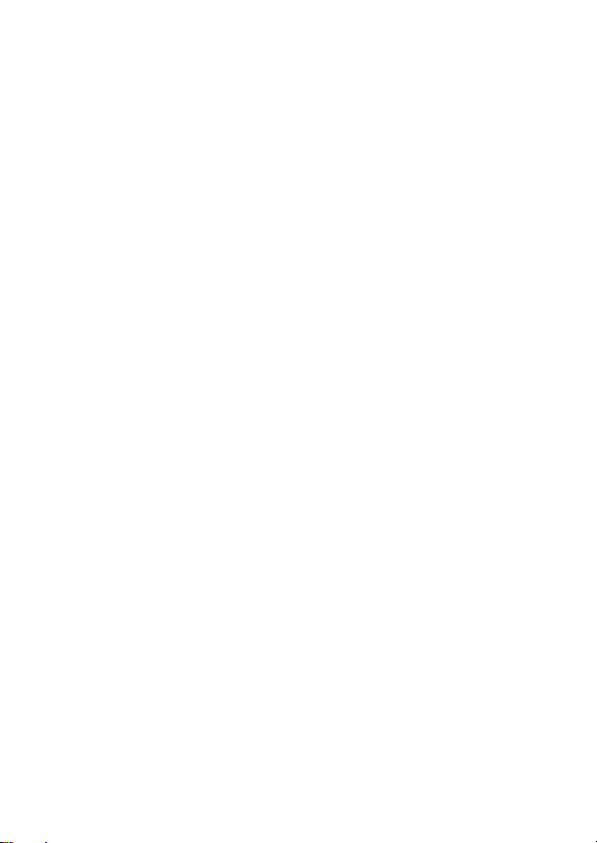
BLOQUEO DE FOCO .......................................................................... 51
MODO AF + MF .................................................................................... 51
MODO LÍMITE AF ................................................................................ 52
MODO AF DETECCIÓN DE ROSTROS .............................................. 54
VELOCIDAD PRIORIDAD AF .............................................................. 55
ENFOQUE MANUAL ............................................................................ 55
OPERACIONES DEL DIAL DE CONTROL ............................................ 57
DISPARO SIMPLE ............................................................................... 57
MODO CONTINUO .............................................................................. 58
AUTODISPARADOR ............................................................................ 58
INTERVALÓMETRO ............................................................................ 59
OPERACIONES AVANZADAS ....................................................... 61
AJUSTE DE BALANCE DE BLANCOS (WB) ......................................... 62
AJUSTE DE SENSIBILIDAD (EQUIVALENCIA ISO) .............................. 67
AJUSTES DE ARCHIVO DE IMAGENES ............................................... 69
SELECCIÓN DEL MODO DE MEDICIÓN .............................................. 73
BLOQUEO AE ......................................................................................... 74
COMPENSACIÓN DE EXPOSICIÓN ..................................................... 76
AUTOBRACKETING ............................................................................... 76
MODO COLOR ....................................................................................... 79
CORRECCIÓN SOBREEXPOSICIÓN .................................................... 82
CONTROL DE TONO .............................................................................. 83
CORRECCIÓN FRANJA PÚRPURA ...................................................... 83
AJUSTE DEL ESPACIO DE COLOR ...................................................... 84
AUTO ROTACIÓN ................................................................................... 84
MODO PERSONALIZABLE .................................................................... 85
USANDO FLASH EXTERNO .................................................................. 87
USANDO UN FLASH EXTERNO ......................................................... 87
AJUSTES DEL MODO FLASH ............................................................ 88
COMPENSACIÓN DE LA EXPOSICIÓN DE FLASH .......................... 90
REVISAR Y BORRAR IMAGENES ................................................ 91
REVISIÓN DE IMÁGENES ..................................................................... 92
VISIONAR UNA IMAGEN ..................................................................... 93
AMPLIACIÓN DE IMÁGENES (VISIÓN ZOOM) .................................. 94
VISIÓN DE NUEVE FOTOS A LA VEZ
(
HOJA DE CONTACTO
)
........ 95
5
Page 6
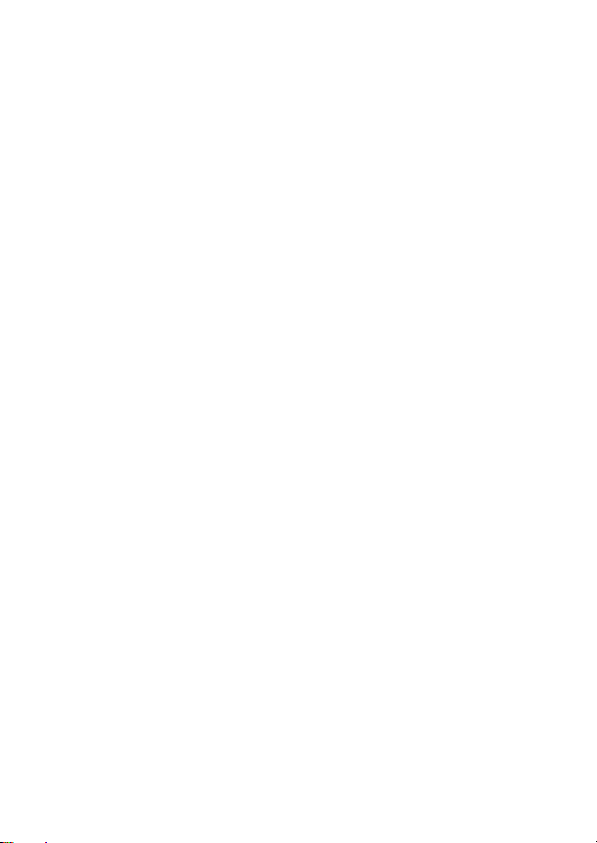
VISUALIZAR LA INFORMACIÓN DE LA FOTO ..................................... 96
HISTOGRAMA ..................................................................................... 98
BORRAR ARCHIVOS ............................................................................. 99
ELIMINAR ARCHIVOS CON EL BOTÓN ............................................ 99
BORRAR ARCHIVOS DESDE EL MENÚ .......................................... 100
OTROS MODOS DE REVISADO ................................................. 101
BLOQUEO DE ARCHIVOS ................................................................... 102
MARCAR IMÁGENES ........................................................................... 104
ROTACIÓN DE IMÁGENES ................................................................. 106
AVISO DE EXPOSICIÓN ...................................................................... 108
BOTÓN OK DE ACCESO DIRECTO .................................................... 109
GRAVACION DE SONIDO RECORDATORIO ....................................... 110
MOSTRAR PASE AUTOMÁTICO .......................................................... 11 2
DPOF (ORDEN DE FORMATO DE IMPRESIÓN DIGITAL) .................. 114
REVELAR DATOS RAW EN LA CÁMARA ............................................ 115
CAMBIO DE OTROS AJUSTES .................................................. 117
SISTEMA DE NUMERACIÓN DE ARCHIVOS ...................................... 11 8
CAMBIAR EL NOMBRE DE LOS ARCHIVOS ....................................... 119
PERSONALIZAR LA PANTALLA LCD .................................................. 120
PERSONALIZANDO EL DIAL ............................................................... 123
AUTODESCONEXIÓN Y AUTOAPAGADO LCD .................................. 124
MODO ECO .......................................................................................... 125
AJUSTES DE SONIDO ......................................................................... 126
RESTABLECER VALORES PREDETERMINADOS ............................. 127
CONEXIÓN A UN ORDENADOR ................................................. 128
CONECTAR SU CÁMARA A SU PC ..................................................... 129
APÉNDICE ................................................................................... 130
ACCESORIOS OPCIONALES .............................................................. 131
UTILIZAR EL ADAPTADOR DE CORRIENTE...................................... 132
MANTENIMIENTO ................................................................................ 134
PROBLEMAS ........................................................................................ 135
ESPECIFICACIONES ........................................................................... 138
6
Page 7
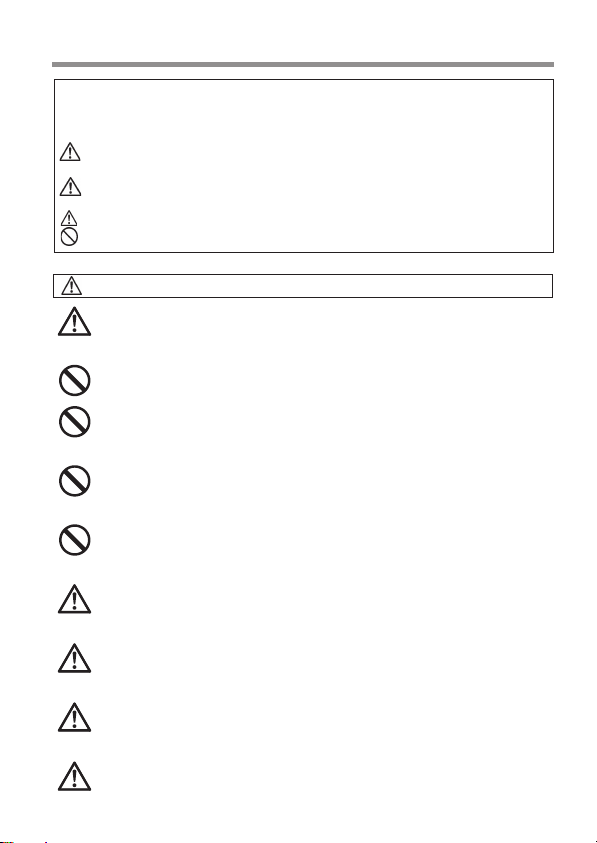
PRECAUCIONES DE SEGURIDAD
Para evitar daños y perjuicios, por favor lea detenidamente el libro de
instrucciones antes de utilizar la cámara. Por favor tome especial nota
de los dos símbolos de precaución a continuación.
Advertencia !!
Precaución !!
Este símbolo indica los puntos importantes que requieren advertencia.
Este símbolo contiene información de las acciones que se deben evitar.
ADVERTENCIA
Las pilas se deben mantener en un lugar seguro fuera del alcance
de los niños. Si se ingieren las pilas accidentalmente, llame
inmediatamente a la asistencia medica.
No utilice otras pilas que las destinadas, podría causar la
explosión de la pila, daños en la cámara o incluso fuego.
No utilice ninguna batería que no este especificada en este
manual. Por lo contrario, podría causar una explosión o daños en
la cámara.
Inserte las pilas de acuerdo con las marcas de polaridad + y
Colocarlas incorrectamente podría causar daños en la cámara o
fuego.
Evite cualquier choque, agitación y caída. No hacer caso de esta
advertencia puede causar la explosión de la batería, o la salida de
la batería, dando por resultado lesión o el fuego.
Por favor utilice solo el cargador con su batería. Si utiliza otras
baterías en este cargador puede causar la explosión de la batería,
daños en la cámara, lesiones o fuego.
No utilice ningún adaptador AC con excepción del que se le
proporciona su cámara. Usar otras marcas puede causar choque
eléctrico y fuego
El adaptador AC se diseñó para el uso con este producto
solamente. No utilice para ninguna otra aplicación. Puede
causar el recalentamiento, fuego, descarga eléctrica o lesiones.
Por favor sigua las guías, reglas y regulaciones de su comunidad
sobre la batería.
Utilizar este producto desobedeciendo este símbolo de
advertencia, puede causar resultados peligrosos.
Utilizar este producto desobedeciendo este símbolo de
advertencia, puede causar serios perjuicios.
(
BATERÍA, CARGADOR DE BATERÍA Y ADAPTADOR AC
)
-
.
7
Page 8
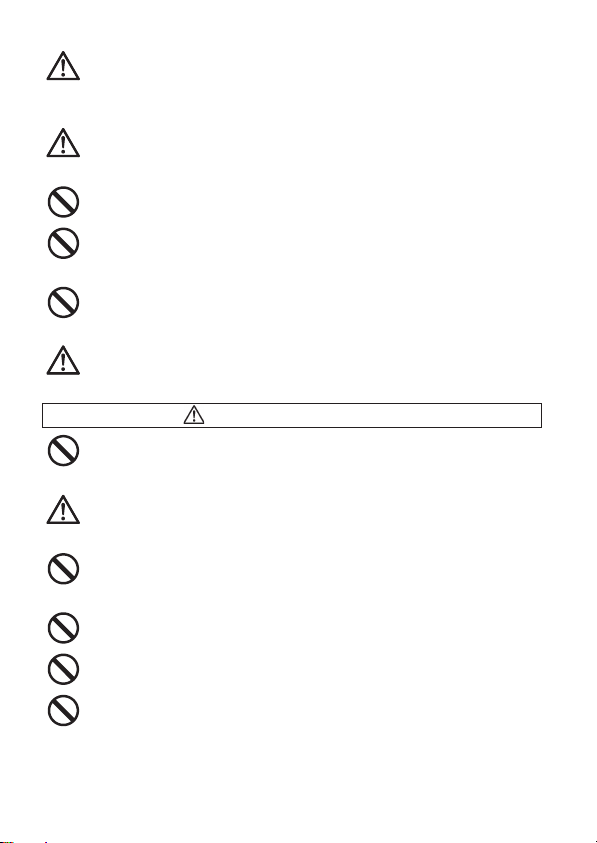
Si este adaptador está emitiendo humo, generando un olo
r
r
r
extraño o de un ruido anormal, mientras está en uso, desenchufe
de la corriente inmediatamente. Podría causar fuego o la
descarga eléctrica.
Si el agua o un objeto extraño entran en el adaptador,
desenchufelo de la corriente inmediatamente. Podría causa
fuego o la descarga eléctrica.
No intente modificar o desmontar este producto. Hacerlo podía
causar fuego o descarga eléctrica.
No ponga ningún objeto pesado sobre el cable eléctrico, no tire,
indebidamente, o caliéntelo. Podría dañar el cable, y podría
causar fuego o la descarga eléctrica.
No utilice este producto con voltaje AC. Con excepción del
especificado (AC110V-240V). Podría causar el fuego o la
descarga eléctrica.
Utilice el alimentador AC especificado para cada país.
Nunca use su cámara en un ambiente cuando sea inflamable o
exista, gas, líquidos o productos químicos, por ejemplo el
propano, gasolina, etc.
Mantenga la cámara un lugar seguro que los niños no puedan
alcanzar. El jugar con la correa de la cámara podía causar la
estrangulación.
No cubra el flash externo con su dedo o mano, puede causar la
quemadura de la piel. No desmonte la cámara; puede causa
descargas eléctricas y quemaduras.
Después de unir el objetivo, no mire directamente al sol, a través
del visor; puede causar daños al ojo o a la pérdida de vista.
No mire el sol con el objetivo de su cámara; si no usted puede
perder su vista.
Mantenga la cámara ausente de la humedad o del agua. Si cae su
cámara/objetivo al agua, contacte por favor el establecimiento en
donde usted la compró, o un servicio técnico inmediatamente. Si
usted utiliza la cámara con esta condición podría causar descarga
eléctrica o el fuego.
ADVERTENCIA
(CAMARA)
8
Page 9

Evite que el agua, o los objetos metálicos entren contacto con los
r
r
r
terminales del cuerpo. Esto puede dar lugar a descarga
eléctrica, y recalentarse.
PRECAUCIÓN
(
BATERÍA, CARGADOR DE BATERÍA Y ADAPTADOR AC
Nunca use su cámara en un ambiente cuando sea inflamable o
exista, gas, líquidos o productos químicos, por ejemplo el
propano, gasolina, etc.
Mantenga la cámara un lugar seguro que los niños no puedan
alcanzar. El jugar con la correa de la cámara podía causar la
estrangulación.
No cubra el flash externo con su dedo o mano, puede causar la
quemadura de la piel. No desmonte la cámara; puede causa
descargas eléctricas y quemaduras.
PRECAUCIÓN
(
BATERÍA, CARGADOR DE BATERÍA Y ADAPTADOR AC
Guarde la cámara con la tapa del objetivo puesta. La entrada de
luz a través del objetivo durante periodos largos de tiempo puede
dañar su cámara.
No lleve su cámara mientras está unida a un trípode, podría da
lugar lesión o una caída.
No agarre la cámara con la mano mojada, pues puede ser que
cause descarga eléctrica
No deje la cámara en un lugar caliente o en un coche aparcado al
sol. Si la cámara se calentara, puede ser que cause quemaduras
a la piel.
Si el monitor de cristal líquido se daña, tenga cuidado de los
fragmentos del cristal. Esto podía producir lesiones. Por otra
parte, si el líquido del monitor del LCD se escapa hacia fuera, siga
por favor las siguientes indicaciones.
z Si el líquido se adhiere en las ropas o la piel, lávese por favo
con el jabón inmediatamente.
z Si el líquido entra en sus ojos, limpie con un chorro de agua
limpia inmediatamente unos 15 minutos y busque ayuda
médica.
z Si usted traga el líquido, beba mucha agua para inducir el
vómito y de busque ayuda médica
)
)
9
Page 10
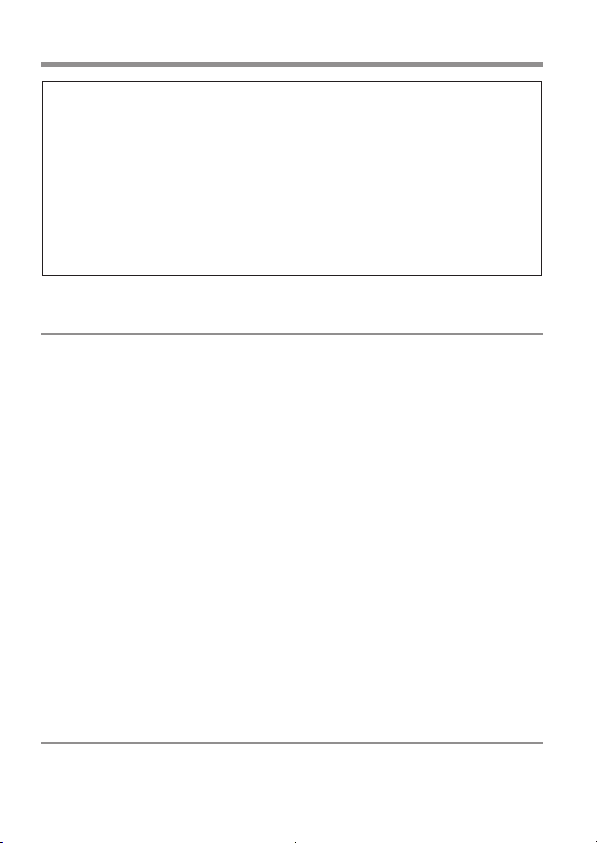
PRECAUCIONES DE USO
Por favor lea esta sección antes de utilizar la cámara.
Es mejor que compruebe todas las funciones de la cámara y dispare
una tarjeta a modo de test, antes de utilizar la cámara para realizar
fotografías irrepetibles como bodas, o viajes. También trate de
familiarizarse con las funciones de la cámara antes de utilizarla para
ocasiones importantes. Si no está seguro de las funciones puede
resultar unas fotografías insatisfactorias o perder su máximo
aprovechamiento.
Lleve pilas de repuesto cuando trabaje en ambientes fríos en el campo o
cuando vaya a tomar bastantes fotografías.
MEDIO AMBIENTE
z Su cámara es un instrumento de precisión. No la tire o la sujete
bruscamente.
z Esta cámara no es resistente al agua, y no se puede utilizar debajo del
agua. Secarla rápidamente con un trapo seco en el caso que le caigan
gotas de agua. Si se mojara mucho consulte inmediatamente con el
servicio técnico de Sigma más cercano.
z No deje la cámara en un lugar con polvo, caluroso o húmedo durante
un periodo largo de tiempo
z Si se transporta la cámara de un lugar frío a uno caluroso, puede
aparecer gotas de agua en la cámara. Guarde la cámara en una bolsa
hasta que se climatice a la temperatura.
z La cámara funcionará en un rango de temperatura entre 0ÛC/32ÛF y
+40ÛC/104ÛF. De todos modos, en temperaturas inferiores a 0C, la vida
de las pilas se reducirá. En estas circunstancias es recomendable
tener una pila de recambio guardada en un lugar caluroso.
z La electricidad estática o los campos magnéticos, pueden afectar al
funcionamiento de la cámara. En este caso retire las pilas de la cámara
y reinstálela, para reiniciar los microprocesadores de la cámara.
DURANTE UN USO PROLOGADO
z Aunque hay casos en los que la superficie de la cámara se calienta, no
significa que haya un mal funcionamiento.
10
Page 11

z Si utiliza la cámara durante un período prolongado de tiempo, la
cámara puede calentarse y mostrar la advertencia (
) en la pantalla.
Si la cámara se calienta en exceso, se mostrará un mensaje de
advertencia en la pantalla y la cámara se apagará automáticamente.
z Si la cámara se apaga, por favor manténgala apagada durante unos
diez minutes hasta que baje la temperatura.
z La calidad de imagen puede disminuir cuando la cámara se calienta. Si
se muestra la señal de advertencia (
), recomendamos apagar la
cámara y esperar hasta que baje la temperatura.
TARJETA SD
(SE VENDE POR SEPARADO)
La cámara dp1 Quattro utilize tarjetas de memoria SD, SDHC* y SDXC*.
* También se puede usar la tarjeta de memoria UHS-1 estándar.
z En este manual, se refiere a las tarjetas de memoria SD, SDHC y
SDXC.
z Recomendamos utilizar tarjetas de memoria SDHC o SDXC para
almacenar las imágenes.
z Las tarjetas SD, SDHC o SDXC incorporan
interruptor de protección de escritura, que evita
escribir o borrar la tarjeta accidentalmente. Si
el interruptor está en la posición ‘LOCK’, no se
puede sobrescribir o borrar sus datos
accidentalmente.
z No deje la tarjeta bajo la luz directa del sol ni la acerque a un aparato
de calefacción.
z Evite almacenar tarjetas en entornos con alta temperatura y humedad,
o donde pueda generarse electricidad estática o campos
electromagnéticos.
z Para un uso apropiado de las tarjetas lea su manual de instrucciones.
z La función de la cámara o PC “Eliminar” puede que no borre todos los
datos de la tarjeta de memoria, algunos datos pueden permanecer. Si
quiere eliminar toda la información de la tarjeta con seguridad, por
favor utilice algún programa de software.
11
Page 12
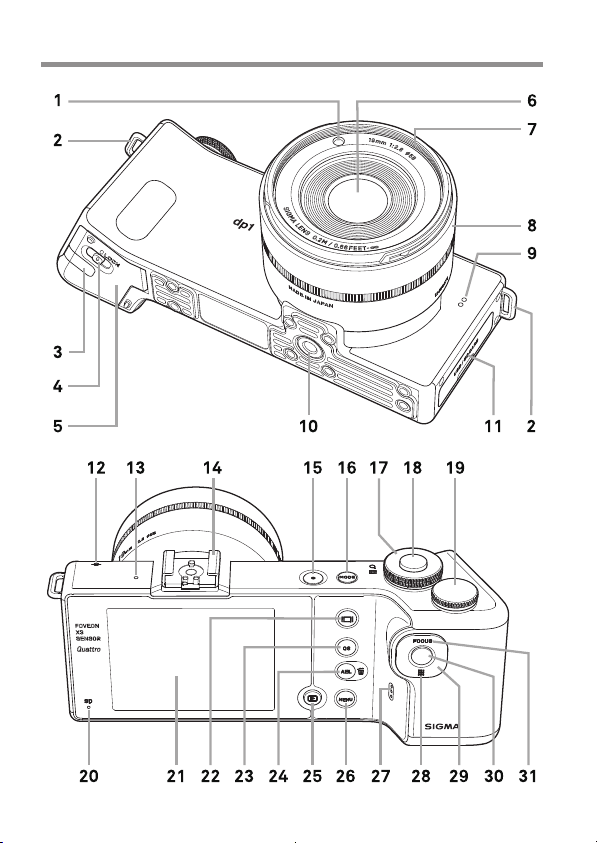
DESCRIPCIÓN DE LOS COMPONENTES
12
Page 13
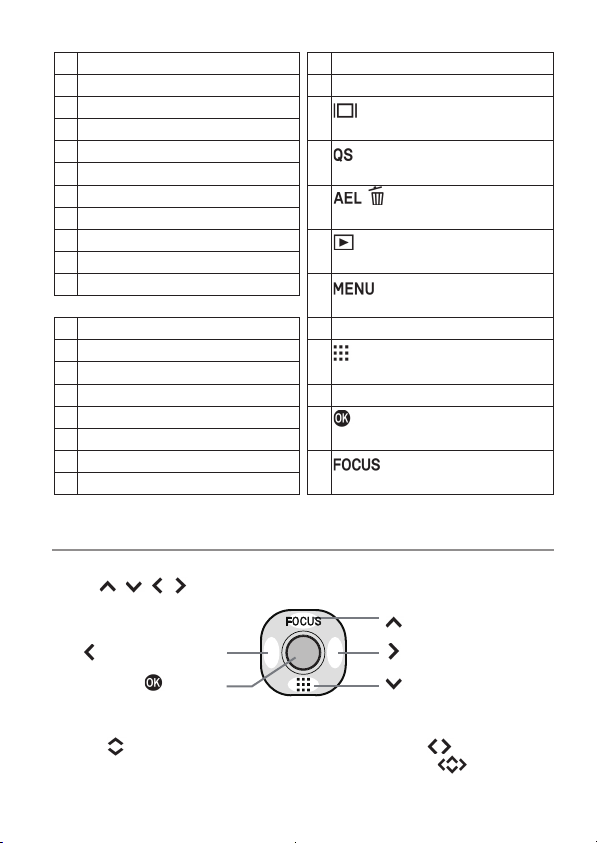
1
LUZ AUXILIAR DE ENFOQUE
2 RANURA PARA CORREA 21 PAN TALLA LCD
3 TAPA CONECTOR DC
4
PAL ANCA
5 COMPARTIMENTO BATERÍA
6 OBJETIVO
7 ROSCA PARA FILTROS
8 ARO DE ENFOQUE
9 MICRÓFONO
10 ROSCA PARA TRÍPODE
11 TAPA TARJETA / USB
12
MARCA PLANO FOCAL
13 LÁMPARA AUTOFOCO
14 ZAPATA FLASH
15
INTERRUPTOR
16 BOTÓN DE MODOS
17 Dial Frontal
18 DISPARADOR
19 DIAL TRASERO
20
LUZ DE PROCESADO
22
BOTÓN (VISUALIZACIÓN)
23
(AJUSTE RÁPIDO) BOTÓN
/
24
25
26
27
28
29
30
31
(AE BLOQUEO / BORRAR) BOTÓN
(REPRODUCCIÓN) BOTÓN
(MENÚ) BOTÓN
ALTAVOZ
(PUNTO DE ENFOQUE) BOTÓN
Selector
(OK) BOTÓN
(MODO DE ENFOQUE) BOTÓN
SELECTOR (29)
En este manual de instrucciones, cada posición del selector se muestra
cómo
/ / / .
(Botón izquierda)
Botón ( Botón abajo)
(Botón arriba)
( Botón derecha)
z Los botones se utilizan de la siguiente manera: Botones para subir o
bajar:
. Botones para ir a izquierda o derecha: . Para operar
ambos botones Arriba y Abajo, y Derecha e izquierda:
.
13
Page 14
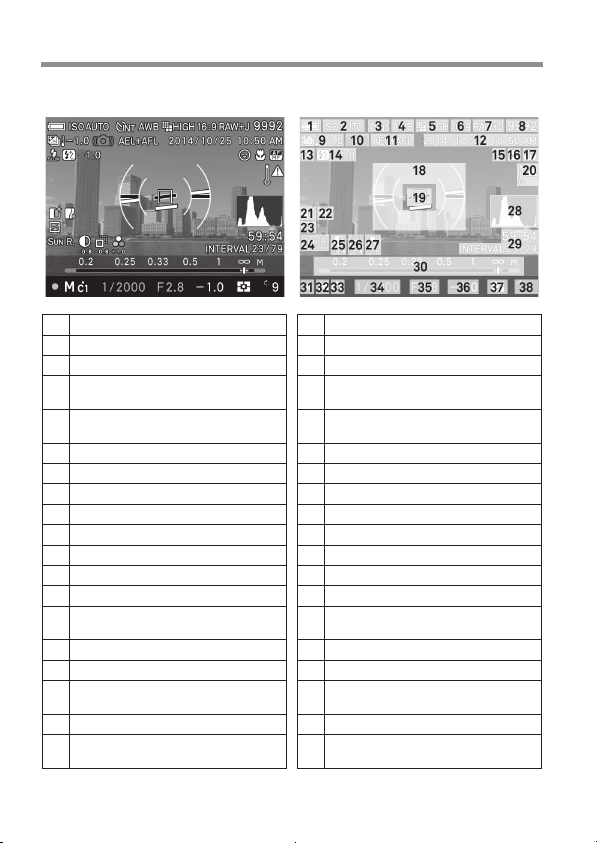
INDICACIÓN DE LA PANTALLA LCD
(
r
(
r
Explicación de los iconos que se muestran en la imagen de la pantalla
LCD.
1 Indicador del nivel de batería 20
2 Ajuste ISO
3 Modos Disparo
Balance de Blancos
4
Efectos de filtro)
5 Tamaño de Imagen
6 Relación de aspecto
7 Calidad de Imagen
8 Número de disparos restantes 27 Saturación*
9 Autobracketing*
10 Aviso imagen movida
11 Bloqueo AE*
12 Fecha / Hora *
13 Modo Flash*
Valor de Compensación de
14
Exposición del Flash*
15 AF Detección de Rostro*
16 AF Limit Mode *
17 Modos de Enfoque*
18
Nivel electrónico *
19
Zona de enfoque
* Se muestran sólo durante los ajustes.
14
Nivel de aumento de temperatura
21 Corrección sobreexposición *
22 Corrección Borde Púrpura *
23 Control de tono
Modo Colo
24
Efectos de Tono)
25 Contraste*
26 Nitidez*
28 Histograma*
29 Temporizador Intervalo*
30 Escala enfoque*
31 Indicador Foco
32 Modos de Exposición
33 Modo personalizado *
34 Velocidad de Disparo
35 Número F (Diafragma)
Valor de Compensación de
36
Exposición / Fotómetro
37
Modos de Medición
Numero de disparos restantes
38
antes de llenar el buffe
Page 15
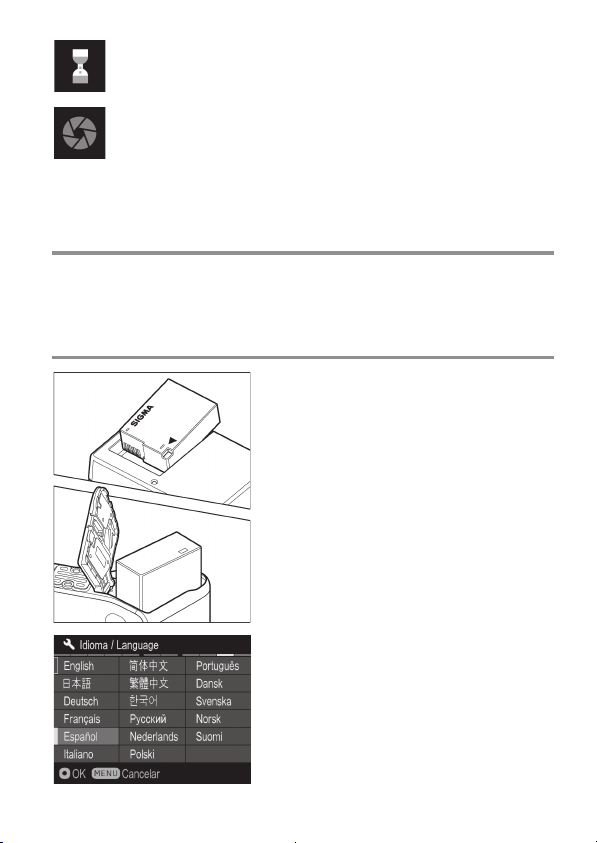
Este icono muestra que la cámara está procesando la imagen.
Mientras se muestra este icono, la cámara no está operativa.
Este icono muestra que la cámara está disparando con una
velocidad lenta de obturador.
OPERACIONES BÁSICAS Y REFERENCIAS
La cámara dp1 Quattro es de avanzadas características. En esta sección
se describen las operaciones básicas de la cámara. Encontrará más
detalles en secciones posteriores.
PREPARACIÓN
Carga de la batería (P.20)
Cargue la batería de litio-Ion con el
cargador de batería proporcionado.
Cómo insertar la batería (P.22)
Fije el idioma (P.24)
15
Page 16
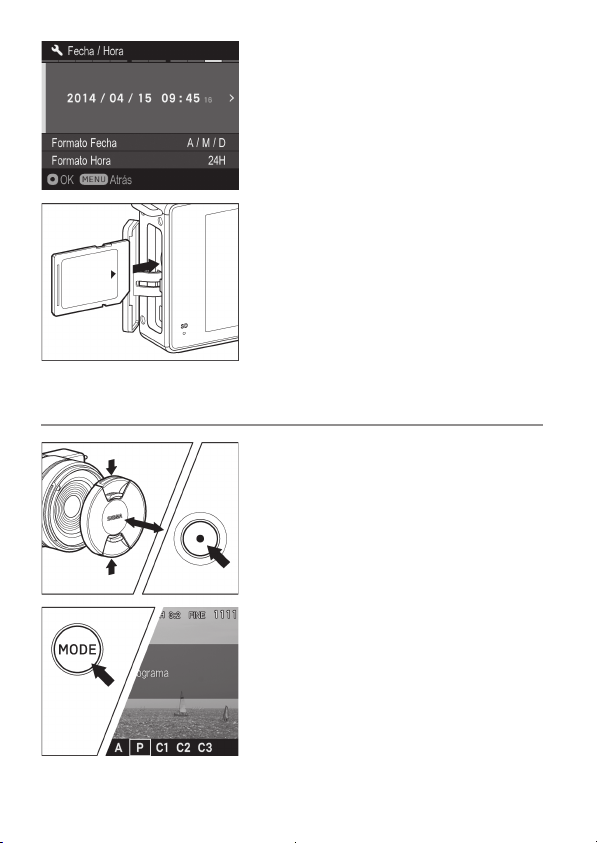
TOMAR LA IMAGEN
Fije fecha y hora (P.25)
Cargar la tarjeta (P.37)
Encender la cámara
Quite la tapa del objetivo y presione el
interruptor.
Seleccionar el modo de exposición
(P.43)
Presione el botón ‘Modo’ en posición P
(Programa AE)
16
Page 17
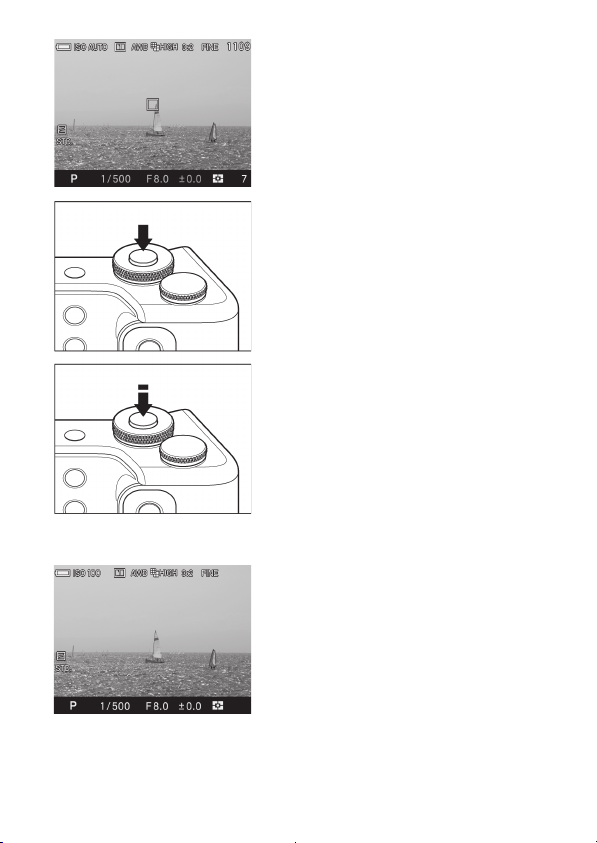
Enfoque (P.49)
Componga su imagen con el monitor LCD
y presione el botón del obturador a medio
recorrido para activar la medición de la
exposición y el enfoque.
Tomar la fotografía
Presione completamente el botón
disparador para hacer la fotografía.
Visionar la imagen. (P.41)
La imagen se muestra durante 2
segundos en la pantalla LCD.
17
Page 18
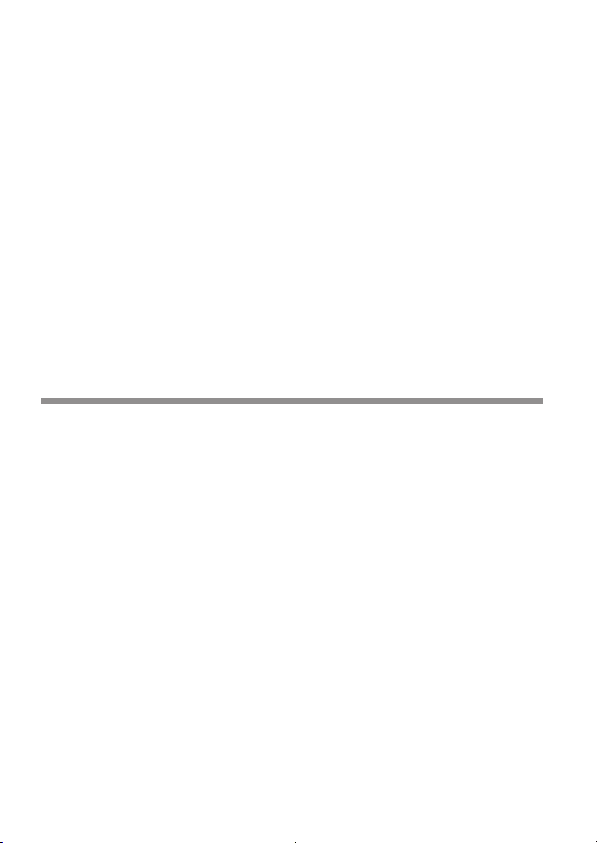
PREPARACIÓN
Esta sección describe las preparaciones necesarias antes de
utilizar la cámara.
18
Page 19

COLOCACIÓN DE LA CORREA
1
Desabrochar el final de la correa.
2
Y atar la correa como se muestra.
Esta correa se puede adjuntar a una caja de batería, adecuado para
llevar una batería de repuesto.
¡ADVERTENCIA!
x La batería y la caja de la batería no son a prueba de agua.
Asegúrese de que no entra agua en ellos.
19
Page 20
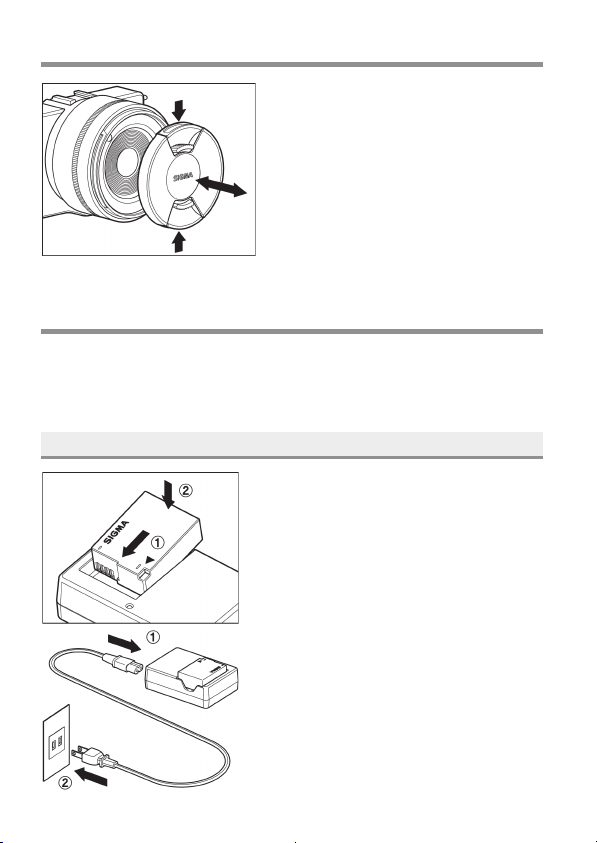
TAPA DEL OBJETIVO
Para proteger el objetivo, se
proporciona tapa. Si no usa la cámara,
guárdela con la tapa del objetivo.
Coloque o retire la tapa del objetivo tal
y como se muestra en la imagen.
CARGANDO LA BATERÍA
Se suministra una batería BP-51 de Ion-litio con la cámara dp1 Quattro.
Cargue la batería antes de usar la cámara por primera vez. Cargue la
batería con el cargador de batería suministrado, BC-51, cuando la
batería esté vacía.
CÓMO CARGAR LA BATERÍA
1
Coloque la batería deslizándola en la
dirección de la fleche, tal y como se
muestra en el dibujo.
2
Conecte el cable alimentador al cargador
e inserte el cable al enchufe (toma de
corriente).
20
Page 21
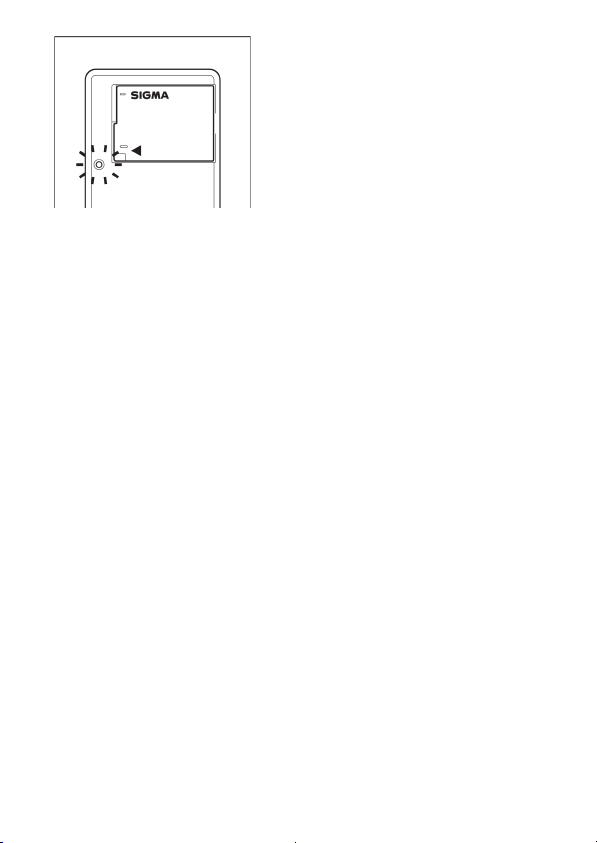
z El indicador de carga estará en verde
mientras se carga la bacteria.
z La bacteria tarda aproximadamente 140
minutos en cargarse.
z El tiempo necesario para recargar la
batería depende de la temperatura
ambiente y del nivel de carga.
3
Cuando el indicador se apaga, la batería está completamente cargada.
Quite la batería del cargador y desconecte el cargador de la corriente.
z Si no se utiliza por un periodo de tiempo, la carga de la batería
disminuye.
z Si el número de imágenes posibles con una batería cargada disminuye
considerablemente, puede indicar el final de la vida de la batería. En
este caso, compre una batería nueva.
21
Page 22

INSERTAR LA BATERÍA
1
Desplace la palanca a la posición OPEN,
y abra la tapa de la Batería tal y como se
muestra en la ilustración.
2
Inserte la batería hasta oír el clic.
3
Cierre la tapa del compartimento Batería y
deslice la palanca a la posición LOCK
para cerrar, como se muestra en la
imagen.
COMPROBAR EL ESTADO LA BATERÍA
El icono de la batería, que muestra su carga, aparece en la esquina
izquierda de la pantalla de color LCD. Consulte el estado de la batería
antes y durante el uso.
22
Page 23
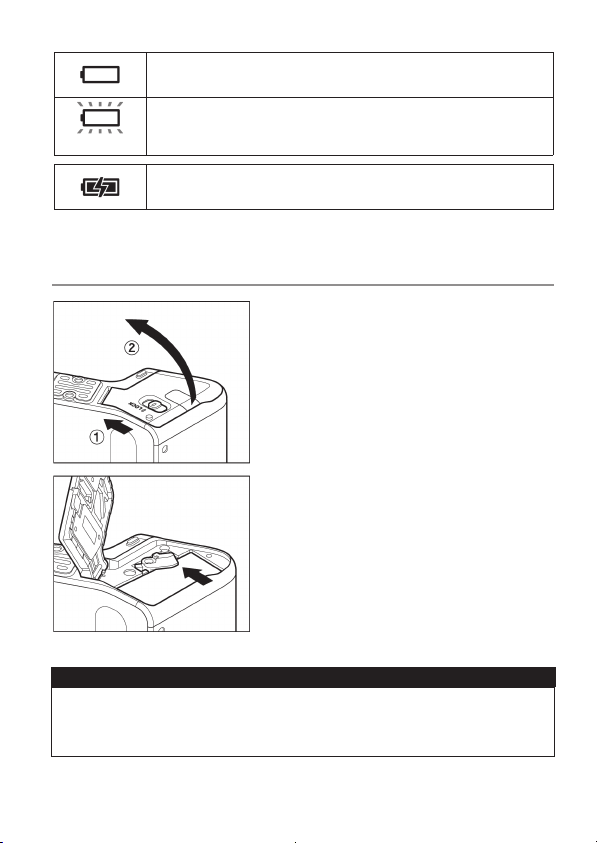
La energía de la batería es insuficiente, cambiar o
recargar la batería inmediatamente.
La energía de la batería está vacía; la cámara dejará de
(Rojo)
funcionar. Cambie o recargue la batería inmediatamente.
La cámara está trabajando conectada a la corriente con
el adaptador AC. (P.132)
QUITAR LA BATERÍA
1
Desplace la palanca a la posición OPEN,
y abra la tapa del compartimento Batería/
Tarjeta tal y como se muestra en la
ilustración.
2
Expulse la batería resbalando el cierre
del Compartimento de la batería en la
dirección de la flecha, según lo
demostrado en la ilustración.
ADVERTENCIA !!
x Si la luz de procesado esta parpadeando o encendida, no cambie la
batería ni saque la tarjeta. Al hacerlo, podría provocar la pérdida de
datos. También podría dañar la cámara y / o tarjeta de memoria.
23
Page 24
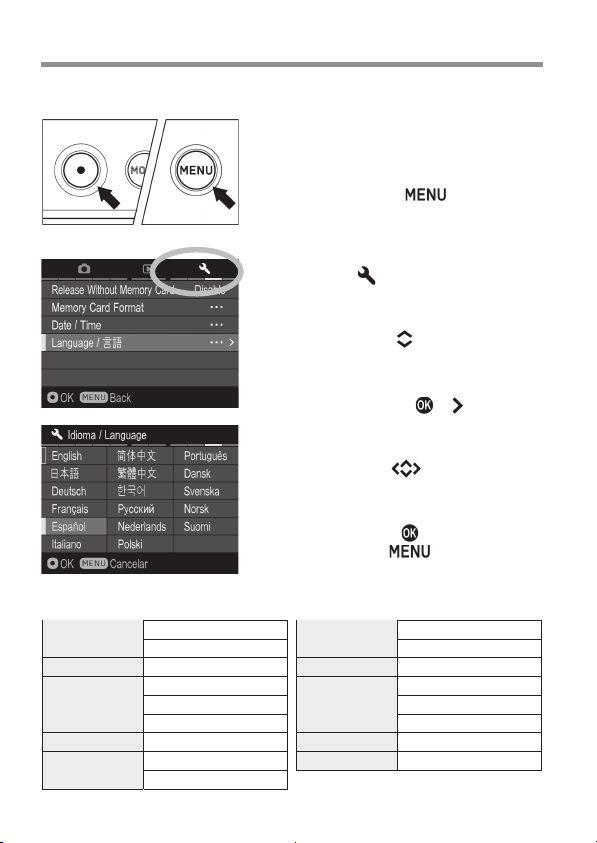
AJUSTES DEL LENGUAJE
A
ㆰփѝ᮷
䷩橼㔯ġ
䚐ạ㛨G
Recibirá la cámara dp1 Quattro con el idioma inglés preseleccionado, sin
embargo, puede cambiar el idioma de la cámara usted mismo.
1
Encienda la cámara.
2
Presione el botón en la parte
trasera de la cámara para visualizar el
menú de ajustes de la cámara. (Ver P.27)
3
Seleccione [ Ajustes cámara (3)]
girando el Dial Frontal o el Dial Posterior.
4
Use los botones para seleccionar
[Language / ᚕᛖ].
5
Presione los botones o
la página de ajustes de idioma.
6
Utilice los botones
el idioma deseado.
7
Presione el botón para aplicar los
ajustes o el botón
página de ajustes de idioma sin realizar
cambios.
Idiomas seleccionables
English Inglés Ɋɭɫɫɤɢɣ Ruso
ଐஜᛖ Japonés Nederlands Holandés
Deutsch
Français Francés Português Portugués
Español Español Dansk Danes
Italiano Italiano Svenska Sueco
lemán Polski Polaco
Chino Simplificado Norsk Noruego
Chino Tradicional Suomi Finlandés
Coreano
24
para seleccionar
para volver a la
para abrir
Page 25
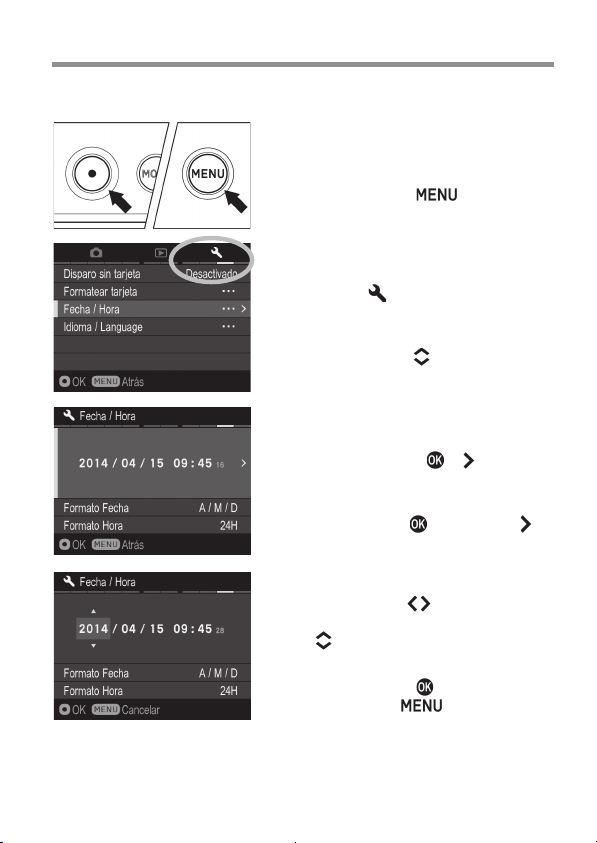
AJUSTE DE HORA Y FECHA
Por favor, ajuste el reloj interno de la cámara, antes de usarla por
primera vez o después de períodos prolongados de inactividad.
1
Encienda la cámara.
2
Presione el botón de la parte
trasera de la cámara para visualizar el
menú de Ajustes de la cámara. (Ver P. 2 7)
3
Seleccione [ Ajustes cámara (3)]
girando el Dial Frontal o el Dial Posterior.
4
Utilice los botones para seleccionar
[Fecha/Hora].
5
Presione los botones o
el menú de ajustes Fecha/Hora.
6
Presione el botón o el botón de
nuevo para fijar Fecha / Hora.
7
Presione el botón para seleccionar
un elemento y cambiarlo presionando el
botón
.
8
Presione el botón para aplicar el
ajuste o el botón
menú Fecha/Hora sin realizar ningún
cambio.
para abrir
para volver al
25
Page 26
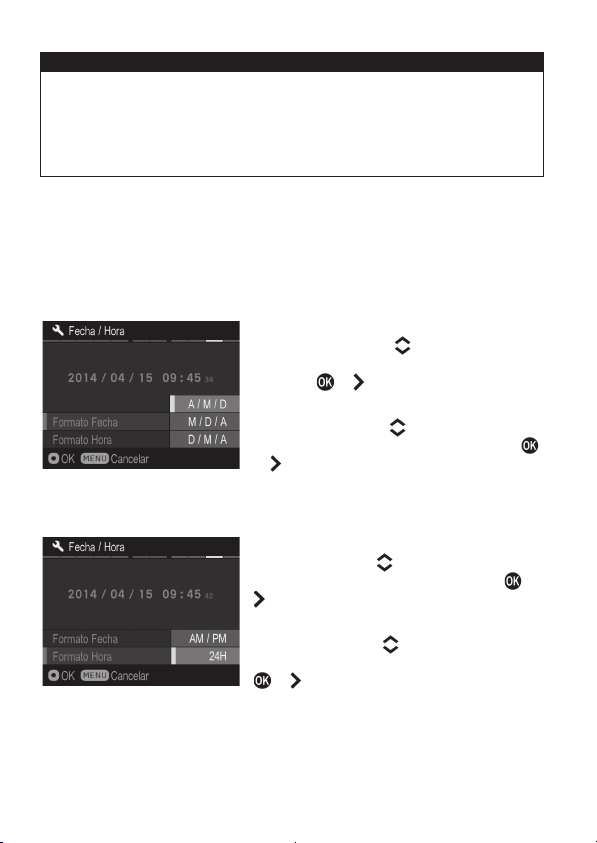
¡ADVERTENCIA!
x El reloj interno de la cámara es accionado por un condensador que
recibe su carga de ambos sistemas de baterías. Si la cámara está
sin las baterías por un periodo de tiempo extendido, por ejemplo
después de almacenaje prolongado, el reloj interno necesita
reajustarse.
CÓMO CAMBIAR EL ORDEN DE LA FECHA
La fecha se puede mostrar en uno de estos tres formatos: M/D/A (Mes
/Día/Año), D/M/A (Día/Mes/Año), o A/M/D (Año/Mes/Día). Seleccione el
formato deseado desde [Formato Fecha].
1
Use los botones para seleccionar
[Formato de Fecha], y presione los
botones
o para abrir el sub menú.
2
Utilice los botones para seleccionar el
formato deseado y presione el botón
para confirmar.
o
CAMBIAR LA VISUALZACIÓN DE 24 Y 12 HORAS (AM/PM)
1
Con los botones seleccione [Formato
de hora], y presione los botones
para abrir el sub menú.
o
2
Use los botones para seleccionar el
formato deseado y presione los botones
o para confirmar.
26
Page 27

MENU SET-UP DE LA CÁMARA
En esta sección se describen varios ajustes del Menú de Configuración
de la cámara. Puede fijar las funciones de la cámara desde este menú.
PARA MOSTRAR EL MENU SET-UP
Presione el botón de la parte
trasera de la cámara
Carpetas del menú
Presione de nuevo
menú y la cámara volverá al modo
disparo. (Si revisa imágenes, volverá a la
última imagen visualizada.(P.92))
Mover a otra carpeta
Cada vez que gire el Dial Frontal o el
Dial Posterior, se moverá a la siguiente
pestaña. (Cuando está seleccionado el
icono de página de carpetas, puede
cambiar a los diferentes ajustes
presionando los botones
Mientras está en el Set-up:
z Use el botón para seleccionar los
elementos del menú.
z Presione o para abrir los sub-
menus o diálogos.
Mientras está en los sub-menús:
z Use the buttons to select setting
options.
z Presione o para aplicar los
nuevos ajustes.
z Presione el botón para cerrar los
sub-menús sin realizar cambios.
para cerrar el
.)
27
Page 28
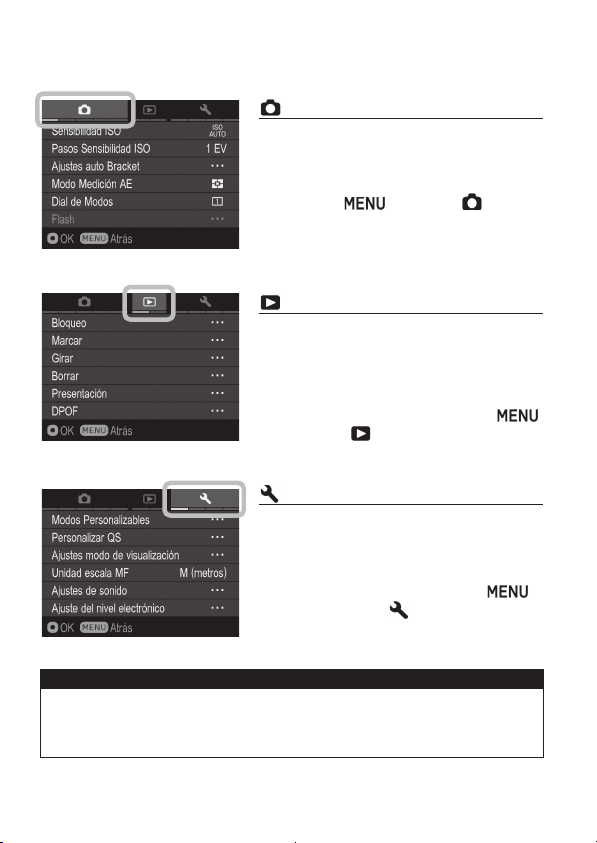
z El menú de Ajustes de cámara está dividido en tres grupos.
AJUSTES DE CAPTURA
(Ficha Azul)
Este menú hace referencia a los ajustes
de disparo.
Si está seleccionado el modo de medición
y se pulsa
de Captura]. Los iconos varían según
el modo de exposición.
se verá [ Ajustes
MENÚ REPRODUCCIÓN
(Ficha Roja)
Este menú sirve para configurar las
funciones relacionadas con la reproducción
de las imágenes fijas. Para personalizar
ajustes de reproducción de foto o video,
incluidos los ajustes DPOF. Si pulsa
se mostrará [ Menú Reproducción].
AJUSTES DE CÁMARA
(Ficha Amarilla)
Para fecha / hora, selección de lenguaje
o inicialización etc.
Abra el menú de Configuración de la
TIP
cámara presionando el botón
pase al menú [
girando el Dial Frontal o el Dial Posterior.
Ajustes cámara]
x Dependiendo de los ajustes de la cámara, algunos iconos del menú
y opciones de ajustes no se podrán seleccionar. Se mostrarán en
color gris.
y
28
Page 29
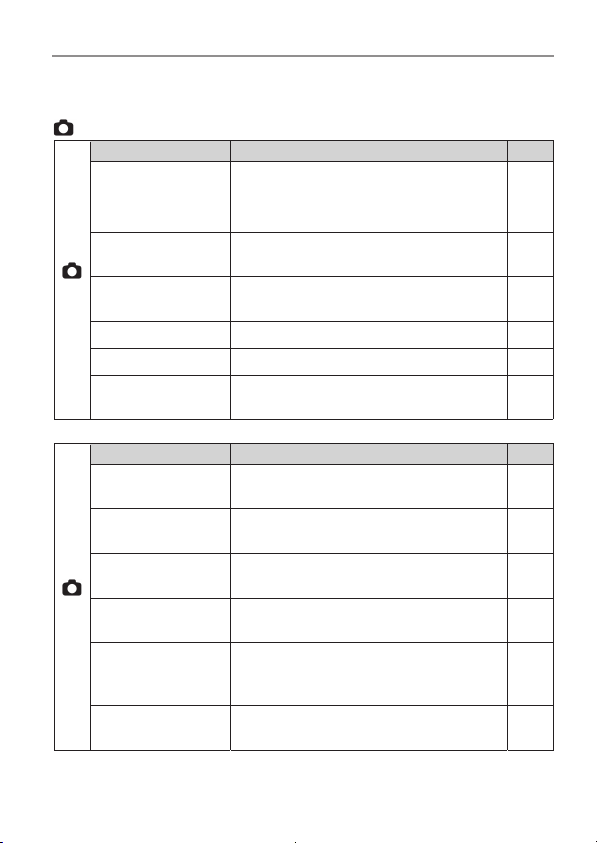
LISTADO DE LAS FUNCIONES DEL MENÚ
1
)
2
Para más información acerca de cada función, por favor, consulte las
páginas individuales.
AJUSTES DE CAPTURA
Menu Item Descripción Pág.
El valor más alto indica mayor
Sensibilidad ISO
Pasos
Sensibilidad ISO
(1
)
Ajustes auto
Bracket
Modo Medición AE
Dial de Modos
Flash
Menu Item Descripción Pág.
Balance de
Blancos
Calidad de
Imagen
Tamaño de
Imagen
)
(2
Relación de
aspecto
Modo color
Espacio de Color
sensibilidad
(la imagen puede aparecer con más
ruido que con menor sensibilidad
Fija la Sensibilidad ISO en pasos de
1EV ó 1/3EV
Define los pasos y el orden de
horquillado automático
Selecciona los modos de medición
Selecciona los modos de disparo.
Establece el modo de ajuste del flash y
la compensación de la exposición
Ajustes del Balance de Blancos. 62
Selecciona la calidad de imagen para
grabar
Ajusta tamaños de Imagen. 70
Fija el ratio de aspecto de a imagen. 71
Seleccione el Modo de Color deseado
dependiendo de las condiciones de
disparo.
Ajusta el espacio de color a [sRGB] o
[Adobe RGB].
67
68
76
73
57
87
69
79
84
29
Page 30
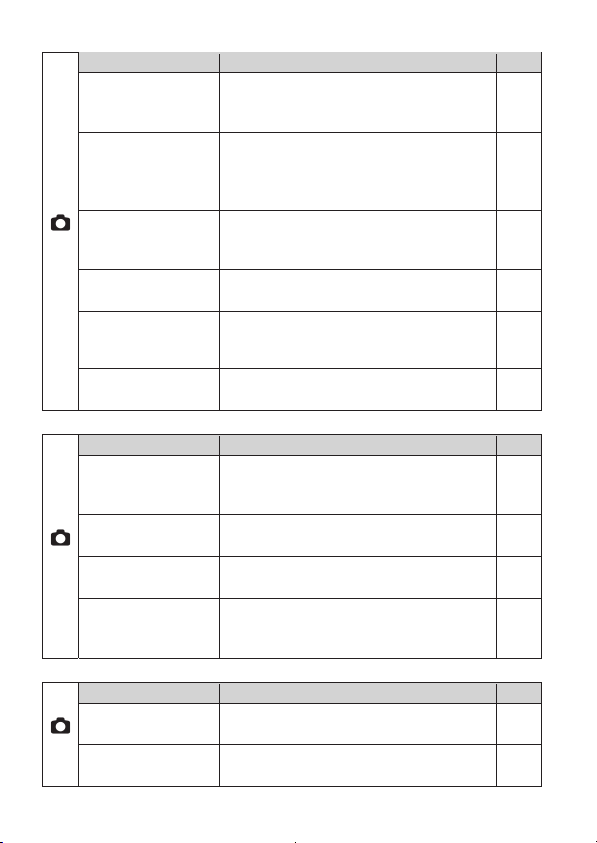
3
A
4
5
Menu Item Descripción Pág.
Corrección
sobreexposición
Corrección
Borde Púrpura
Control de tono
)
(3
Auto rotación
Revisión Rápida
Previsualización
Exp. en Modo M
Menu Item Descripción Pág.
Cambiar
funciones dial
Anillo rotación
manual
)
(4
Botón de ajustes
AEL
Presione AEL
Menu Item Descripción Pág.
Luz auxiliar AF
)
(5
AF + MF
Establece o cancela la [Corrección
sobreexposición
luces en el momento de la sobre exposición.
Puede seleccionar si activa la corrección
de Franja púrpura que corrige la línea
morada que aparece, si en la captura
hay gran diferencia de luminancia.
Fija o cancela el [Control de tono]
(Fuerte / Suave) para conseguir el
renderizado de imágenes naturales.
Fija o cancela la grabación de la
información en la imagen vertical.
justa la duración de la revisión rápida
de imágenes que aparecen en la
pantalla LCD después de ser captada.
Puede seleccionar si se refleja en la
pantalla LCD la exposición seleccionada.
Establece la asignación de los diales de
ajuste de exposición y compensación de
la exposición en cada modo de disparo.
Fija la dirección del dial de comandos
y el anillo de enfoque
Fija la función que realizará el botón
AEL.
Fija o cancela el bloqueo de la exposición
cuando se presiona el obturador a “medio
recorrido”.
Fija si usamos o no la luz auxialiar AF
en condiciones escasas de iluminación
Seleccione el modo AF normal o AF+MF
para permitir el modo de enfoque manual.
] que minimiza las altas
82
83
83
84
41
48
123
123
74
75
50
51
30
Page 31

5
1
r
2
A
A
Menu Item Descripción Pág.
Ampliación MF
Auto
AF Limit Mode
)
(5
Velocidad
Prioridad AF
AF Detección de
Rostro
Fija la duración de la imagen para
volver a la visualización normal desde
la ampliación Ampliación MF Auto.
Establece si se añade o no el Modo de
límite AF al botón de Modo de enfoque.
Fija el modo AF en AF Normal o en
modo de Prioridad velocidad AF.
Seleccione Modo normal AF o Modo
AF Detección de Rostros.
56
52
55
54
MENÚ REPRODUCCIÓN
Menu Item Descripción Pág.
Bloqueo
Marcar
Girar
)
(1
Borrar Borra la imagen. 99
Presentación
DPOF
Menu Item Descripción Pág.
Revelado RAW
)
(2
Aviso Exposición
Atajo OK
Bloquea la imagen o desbloquea las
imágenes bloqueadas.
ca la imagen o desmarca las
Ma
imágenes marcadas.
Gira la imagen a la posición deseada
de visualización.
Inicia la presentación (reproducción
automática de las imágenes) o cambia
los ajustes de presentación.
Selecciona las imágenes y fija la
cantidad para impresión.
Revela imágenes en formato JPEG de
archivos RAW.
ctiva o desactiva la advertencia de sobreexposición en la revisión de imágenes /
Este ajuste no afectará el estilo de revisión.
justa la función del botón 109
102
104
106
112
114
115
108
31
Page 32

2
Ü
1
2
Ü
Menu Item Descripción Pág.
)
(2
Rotación
aplicada
Sonido
recordatorio
Establece si se muestran las imágenes
rotadas y si se muestran verticalmente.
Ajustes de notas de Voz. 110
AJUSTES DE CÁMARA
Menu Item Descripción Pág.
Modos
Personalizables
Personalizar QS
Ajustes modo de
visualización
Unidad escala
)
(1
MF
Ajustes de
sonido
Ajuste del nivel
electrónico
Menu Item Descripción Pág.
Nombre de
Archivo
Num. Archivo Ajustes numeración archivos. 118
)
(2
Modo ECO
Luminosidad
LCD
Registra los ajustes del Modo
Personalizado (C1࣭C2࣭C3㸧.
Selecciona las funciones a asignar al
menú de configuración rápida
Establece o cancela los 4 Modos de
Visualización y sus detalles.
Ajusta la Unidad de Escala de
Enfoque Manual cuando se usa MF
Establece el sonido del obturador, el
sonido de operación, el nivel del
sonido y el volumen de reproducción
de las Sonido recordatorio.
Ajusta el Nivel Electrónico. 122
Establece el Nombre de Archivo de la
imagen.
Fija o cancela el Modo ECO que ahorra
en el uso de la batería.
Ajustes brillo pantalla LCD.
(No se refleja el brillo en los datos de
imagen.)
85
35
36
56
126
119
125
32
Page 33

2
g
A
g
3
4
Ü
Ü
Menu Item Descripción Pág.
Fija el tiempo de apagado de la retro
LCD apagada
(2
)
Auto
desconexión
Menu Item Descripción Pág.
Disparo sin
tarjeta
Formatear tarjeta
)
(3
Fecha/Hora
Idioma /
Language
Menu Item Descripción Pág.
Información
)
(4
Actualización
Firmware
Restablecer
Cámara
* Certificación de marca
Otras marcas certificadas que soporta esta cámara se muestran en la
parte inferior de la cámara, en la caja y en este manual de instrucciones.
iluminación de la pantalla LCD si no se
produce nin
justa el tiempo de retardo en que se
apaga la cámara automáticamente si
no se realiza nin
Establece si podrá o no liberar el
obturador cuando la tarjeta no está
insertada en la cámara
Formateo de tarjeta (borra todos los
archivos)
Ajusta la fecha y hora del reloj interno
de la cámara y el formato en que se
desea que aparezca.
Ajusta el idioma en que se presenta el
menú y los mensajes.
Muestra la versión de firmware de la
cámara, nombre del modelo, número
de serie, y certificación de la marca *.
Indica el firmware actual y permite
actualizarlo.
Restaura los ajustes iniciales. 127
una operación.
una función.
124
124
40
39
25
24
33
Page 34

MENÚ DE AJUSTE RÁPIDO
Presionando el botón , puede acceder rápidamente y cambiar los
ajustes de cámara más utilizados.
Menú de Ajustes rápidos (por defecto)
Modos de Medición
(P.73)
Ajuste ISO
(P.67)
Calidad de Imagen
(P.69)
Tamaño de Imagen
(P.70)
Opciones de visualización de los elementos seleccionados
When the camera is in the Still Image Mode, the Quick Set
Menu will be displayed by pressing the
Por ejemplo, para cambiar la calidad de las imágenes a RAW
1
Presione el botón para visualizar el
Menú de Ajustes rápidos.
2
Pulse los botones para seleccionar
la sección relativa a la calidad de imagen
(
).
3
Gire el Dial Frontal o el Dial Posterior para
visualizar [RAW].
4
Presionando o el botón disparador a medio recorrido, se aplicarán
los ajustes y la cámara volverá al modo disparo.
34
Dial de Modos
(P.57)
Balance de Blancos
(P.62)
Modo Color
(P.79)
Relación de aspecto
(P.71)
button.
Page 35

¡¡ ATENCIÓN !!
x Los elementos que no se pueden fijar se muestran en gris, y las
opciones que no se pueden cambiar girando los diales.
Las funciones asignadas al menú de configuración rápida se
pueden cambiar.
Funciones disponibles para ser asignadas al Menú de Ajustes Rápidos
Sensibilidad ISO (P.67)
Modo Medición AE (P.74)
Dial de Modos (P.57)
Balance de Blancos (P.62)
Calidad de Imagen (P.69)
Tamaño de Imagen (P.70)
La función del Menú de Ajustes rápidos se puede fijar desde [
Ajustes de Cámara] (P.27) ă[Personalizar QS]
Relación de aspecto (P.71)
Modo color (P.79)
Modo de Exposición (P.43)
Cantidad Bracketing (P.76)
Modo Flash (P.88)
Valor de Compensación de Exposición
del Flash (P.90)
1
Presione los botones en la pantalla
[Personalizar QS] para seleccionar el
elemento que quiere cambiar la posición
asignada, y presione el botón
confirmar.
para
2
De la lista de la parte inferior de la
pantalla, utilice los botones
seleccionar el elemento asignado en esa
posición y presione el botón
confirmar.
para
para
3
Cuando haya terminado de configurar, presione el botón
cerrar el menú [Personalizar QS].
para
35
Page 36

CAMBIAR LA APARIENCIA DE LA PANTALLA LCD
) (
) (
)
gen(
)
Operación
La visualización de la pantalla LCD se puede cambiar
presionando el botón
.
Ź Ź
Ź
Visualización
Modo 1
z Consulte P.14 [INDICACIÓN DE LA PANTALLA LCD] para el
significado de cada icono.
z Solo se mostrarán los iconos en el Modo Visor de Pantalla. Es
recomendable usar este modo al disparar con el Visor externo
opcional.
z La información que se muestra en Visualización Modo 1 y
Visualización Modo 2 se pueden personalizar (Consulte P.120).
z El tamaño de los iconos mostrados durante la operación en el Modo de
Visualización y en el Modo LCD Apagado se pueden modificar
(Consulte P.120).
Revisionado
Visualización
Modo 2
Modo Visor Modo LCD
Apagado
Ź Ź
Mostrar iconos
(Mostrar fecha y
P. 9 3)
hora
Ź
Mostrar iconos
(Mostrar Imagen
P. 9 3
Info
Mostrar
información de la
ima
P. 9 7
Esconder iconos
36
Page 37

INSERTAR Y EXTRAER LA TARJETA
La cámara dp1 Quattro utiliza tarjetas de memoria SD, SDHC, SDXC y
tarjetas Multimedia para guardar los datos.
INSERTAR LA TARJETA
1
Apague la cámara y abra la tapa de la
Tarjeta / USB.
2
Inserte la tarjeta en la ranura según las
instrucciones
z Inserte la tarjeta hasta oír el clic.
3
Cierre la tapa de la ranura de Tarjeta/
USB.
CONSEJO
x Puede ser necesario formatear la tarjeta antes de su uso. (Ver P.39)
37
Page 38

EXTRAER LA TARJETA
1
Apague la cámara y abra la tapa de la
Tarjeta / USB tal y como se muestra.
2
Presione la tarjeta hasta oír clic y la tarjeta
saldrá hacia arriba.
3
Cierre la tapa de Tarjeta / USB.
ADVERTENCIA !!
x Mientras la luz esté encendida o parpadeando, no extraiga la tarjeta
ni la batería. Al hacerlo podróa dañar o perder archivos. También
podría dañar la cámara y/o la tarjeta de memoria.
38
Page 39

CONSEJO
x Si se apaga la cámara mientras la luz de procesado esté encendida,
la cámara permanecerá encendida hasta que se graben los datos en
la tarjeta.
FORMATEAR LA TARJETA
Se deben formatear las tarjetas nuevas antes de usarlas. Además las
tarjetas con ficheros corruptos o con formatos incompatibles, necesitarán
ser formateadas antes de su uso.
[
Ajustes de Cámara] (P.27) ă Seleccione [Formatear tarjeta] y
formatee la tarjeta.
Para cancelar el formateo, seleccione [No] usando los botones
presione el botón
¡ADVERTENCIA!
.
x Formatear borra todo el contenido de la tarjeta, incluyendo las
imágenes bloqueadas de la dp1 Quattro y todos los archivos no-dp1
Quattro.
CONSEJO
x Las tarjetas formateadas en otras cámaras o dispositivos pueden no
funcionar correctamente en la cámara dp1 Quattro o pueden
reducir su capacidad. Para almacenar el máximo número de
imágenes con la dp1 Quattro, formatee la tarjeta con la dp1 Quattro
antes de su uso.
En el menú [Formatear], Seleccione [Si]
presionando el botón
botón
.
y presione el
y
39
Page 40

DISPARADOR
El botón disparador de la cámara dp1 Quattro tiene dos posiciones.
Cuando usted presiona el botón disparador a medio recorrido el sistema
de autofoco de la cámara se activa. Cuando presiona el botón “todo el
recorrido” el disparador liberará el obturador para realizar la foto.
CONSEJO
x Antes de que usted comience a tomar fotografías, recomendamos
que opere con la cámara, para familiarizarse con la posición "a
medio camino" y otras operaciones de la cámara.
z Normalmente, si la tarjeta no está insertada en el cuerpo de la cámara,
no podrá disparar el obturador, excepto si ajusta [
Cámara] (P.27) ă [Disparar sin tarjeta].
Desactivado
(Por Defecto)
Activado
Cuando la tarjeta no está insertada en la cámara, no
podrá liberar el obturador.
Podrá liberar el obturador incluso si la tarjeta no está
insertada en la cámara.
Ajustes de
40
Page 41

PREVISIONADO RAPIDO
(
)
La cámara dp1 Quattro se puede usar
para exhibir automáticamente una visión
previa de cada imagen inmediatamente
después de la toma. Esto es útil para
comprobar inmediatamente la exposición
y el encuadre.
CAMBIANDO LA DURACION DE LA INSPECCION PREVIA
La imagen de la inspección previa puede ser totalmente desactivada,
revisada durante 2, 5 ó 10 seg.
La Duración de la Revisión se ajusta desde [
(P.27) ă [Revisión Rápida].
OPCIONES DE LA REVISION PREVIA
Apagado La imagen previa no está disponible.
2 seg.
Por defecto
5 seg. La imagen se muestra 5 segundos
10 seg. La imagen se muestra 10 segundos.
CONSEJO
La imagen de la revisión previa se muestra durante
2 segundos.
x Para apagar manualmente la revisión rápida apriete el botón
disparador ligeramente.
ADVERTENCIA !!
x No será posible hacer zoom en la imagen previa o el cambio a otra
imagen mientras está la revisión rápida.
Ajustes de Captura]
41
Page 42

OPERACIONES BÁSICAS
Esta sección describe las operaciones básicas para empezar a
capturar imágenes.
42
Page 43

SELECCIONAR EL MODO DE EXPOSICIÓN
Las características y los métodos de operación de los cuatro modos de
exposición de la cámara se explican a continuación.
¡¡ ATENCIÓN !!
x En esta sección, las instrucciones se indican en el supuesto de que
[Cambiar funciones dial] de [ Ajustes de Captura] (P.27) esten
en los ajustes iniciales. Si el procedimiento actual es diferente con el
manual de instrucciones, consulte la pagina P.123 para las
instrucciones de [CAMBIAR FUNCIONES DIAL].
SELECCIÓN DEL MODO DE EXPOSICIÓN
1
Presione el botón Modo (la selección de
modo se mostrará en la parte inferior de
la pantalla LCD)
2
Seleccione el modo de exposición
deseado usando el dial Frontal o
Posterior, o presione los botones
3
Presione el botón o el botón obturador
a medio recorrido para volver al modo de
disparo.
.
43
Page 44

P PROGRAMA AE
Para realizar fotos fácilmente, la cámara seleccionará automáticamente
una combinación apropiada de la velocidad del obturador y del valor de
la apertura, según la luz del sujeto.
1
Fije el Modo de Exposición en la posición
P. (El indicador de exposición se ilumina
en verde.)
2
Presione el botón disparador a medio
recorrido para verificar el enfoque y tomar
¡¡ ATENCIÓN !!
la fotografía.
x Cuando se muestra el icono en la pantalla LCD, la cámara
está fijada por debajo de 1/25. Si se muestra este icono, utilice un
flash (P.87) o un trípode.
x Si el tema es demasiado brillante u oscuro, la velocidad del
obturador y los indicadores del valor de la abertura parpadearán y
demostrarán los valores límites. Si usted toma una foto con estos
ajustes, la imagen quedará sobreexpuesta o subexpuesta
PROGRAMA DESPLAZABLE
Puede cambiar la combinación de
velocidad de obturación y diafragma,
seleccionados automáticamente por la
cámara. Mientras gira el dial Frontal, la
combinación de velocidad de obturación y
valor de apertura cambará dentro de la
gama de combinaciones de exposición
equivalentes.
z Será cancelado automáticamente, después de tomar la fotografía.
44
Page 45

A PRIORIDAD APERTURA AE
Después de que usted fije el valor de la apertura que usted desea, la
cámara determinará la velocidad apropiada del obturador. Si usted
selecciona aperturas más pequeñas, la profundidad del campo será
mayor. Las aperturas más grandes tienden a desenfocar el fondo, pues
la profundidad del campo será más baja.
1
Fije el Modo de Exposición en la posición A.
(El valor de la abertura se iluminará en verde.)
2
Fija el valor de exposición deseado
girando el Dial Frontal. (El valor de
abertura se puede fijar en incrementos de
1/3 stop desde F2.8 a F16.)
3
Presione el botón disparador “a medio
camino” para verificar el enfoque y tomar
la fotografía.
z Dependiendo del número de abertura
seleccionado, la cámara fijará
automáticamente la velocidad del
obturador dentro de la gama siguiente.
Abertura Velocidad obturador
F2.8 ~ F3.5 30s ~ 1/1250s
F4.0 ~ F5.0 30s ~ 1/1600s
¡¡ ATENCIÓN !!
F5.6 ~ F16 30s ~ 1/2000s
x Cuando se muestra el icono en la pantalla LCD, La imagen
puede quedar movida (la velocidad de disparo está por debajo de
1/25). Si se muestra este icono, utilice un flash (P.87) o un trípode.
x Si la velocidad apropiada del obturador está fuera de la gama de las
combinaciones convenientes debido al tema que es demasiado
brillante o demasiado oscuro, el indicador de la velocidad del obturador
parpadeará. Si el tema es demasiado brillante, fije el valor de la
apertura inferior (un número F mayor), o si el tema es demasiado
oscuro, fije un valor de la apertura más grande (un número F menor)
hasta que el indicador deje de parpadear.
45
Page 46

S PRIORIDAD A LA VELOCIDAD AE
Cuando usted fija la velocidad deseada del obturador, la cámara
seleccionará el valor apropiado de la apertura para la exposición
correcta. Usted puede alcanzar efectos de la acción seleccionando una
velocidad rápida del obturador, o expresar la sensación de la velocidad
del movimiento para un tema móvil seleccionando una velocidad lenta
del obturador.
1
Establezca el Modo de Exposición en la
posición S. (La velocidad de disparo se
iluminará en verde.)
2
Establezca la velocidad de obturación
deseada girando el dial de comandos. (El
valor de la velocidad obturación se puede
fijar en incrementos de 1/3 stop desde 30
segundos hasta 1/2000 segundos.)
3
Presione el botón de disparo “a medio
camino” para verificar el enfoque y
disparar la fotografía.
z Dependiendo de la velocidad de obturación seleccionada, la cámara
fijará automáticamente los ajustes de abertura de la siguiente gama.
Velocidad obturación Abertura
30s ~ 1/1250s F2.8 ~ F16
1/1600s F4.0 ~ F16
1/2000s F5.6 ~ F16
¡¡ ATENCIÓN !!
x Si el valor apropiado de la apertura está más allá de la gama del
objetivo en uso, debido al tema que es demasiado brillante o
demasiado oscuro, el indicador del valor de la apertura parpadeará.
Si el tema es demasiado brillante, fije la velocidad del obturador más
rápida, o si el tema es demasiado oscuro, fije la velocidad del
obturador más lento, hasta que el indicador deje de parpadear
46
Page 47

M EXPOSICIÓN MANUAL
Fije la velocidad del obturador y el valor de la apertura según la
indicación de la exposición. Usted puede cambiar la exposición, como
usted desee
1
Establezca el Modo de Exposición en la
posición M.
ilumina en color naranja. El indicador de
valor de la abertura se ilumina en verde.)
(La velocidad de obturación se
2
Fija el valor de apertura deseado girando
el Dial Frontal.
3
Establece la velocidad de obturación
girando el Dial Posterior para ajustar el
valor para ajustar el valor de la medición
de la exposición en ±0.0.
z El exposímetro puede mostrar una
desviación de lectura hasta ± 3 puntos de
la correcta exposición en puntos de
la desviación del exposímetro es mayor a
los tres puntos el exposímetro parpadeará.
1
/ 3. Si
4
Presione el botón disparador “a medio camino” para verificar el enfoque
y tomar fotografías.
z Es posible cambiar la combinación de velocidad de disparo y abertura
de la siguiente manera.
Velocidad obturación Abertura
30s ~ 1/1250s F2.8 ~ F16
1/1600s F4.0 ~ F16
z Cuando se fija un valor de abertura inasequible al cambiar la velocidad
z Cuando la velocidad de obturación se fija a un valor inasequible al
1/2000s F5.6 ~ F16
de obturación, el valor de la velocidad del obturador se cambiará
automáticamente a un valor disponible.
cambiar el valor de abertura, el valor de abertura cambiará
automáticamente a un valor disponible.
47
Page 48

VISUALIZACIÓN LCD EN MODO M
Cuando la exposición se configura en modo M, la pantalla LCD refleja la
exposición seleccionada de modo que los fotógrafos pueden confirmar
cómo se ve la imagen real. Cuando la exposición es baja, se vuelve más
oscura, y cuanto mas luminosa, se vuelve más brillante.
Cuando se toman imágenes en modo M durante el uso de flashes de
otras compañias, la pantalla estará oscura, hacienda difícil comprobar
detalles de la imagen, tales como el punto de enfoque o la composición.
En este caso, se recomienda cambiar el ajuste a [Apagado], y ajustar el
brillo de la imagen en la pantalla.
Seleccione desde [
Exp. en Modo M].
Apagado
On
(Por defecto)
CONSEJO
Ajustes de Captura] (P.27) ă [Previsualización
El brillo de la pantalla LCD se ajusta automáticamente
para una mejor visibilidad.
El valor de la exposición seleccionada se refleja en la
pantalla LCD.
x Cuando el FLASH ELECTRÓNICO EF-140S SA-STTL se usa con la
cámara, el brillo en la pantalla LCD se ajusta automáticamente para
una major visibilidad incluiso cuando la función esta en [On].
48
Page 49

ENFOQUE
A continuación se explica el ajuste del autofocus y el enfoque manual.
MODO ENFOQUE
Cada vez que se presione el botón
modos AF (sin icono) y Modo MF (icono
COMO USAR EL AUTOFOCO
Coloque el elemento a fotografiar en el centro de la composición y
presione el botón disparador “a medio camino”.
z Si el autofocus es correcto, el punto de
enfoque se iluminará en verde (Al
mismo tiempo, la luz de autofocus se
iluminará en verde.)
z Si el autofocus no se fija correctamente,
el punto de autofocus parpadeará. (Al
mismo tiempo , la luz de autofocus
parpadeará en rojo)
z La distancia de enfoque es de 20cm a infinito.
Aunque su cámara está equipada de un sistema altamente exacto del
AF, el autofocus en algunos casos no puede enfocar correctamente.
z Sujeto de bajo contraste, como el cielo azul o una pared blanca, etc. O
cuando el color del sujeto es igual al del fondo.
z El sujeto se encuentra en un lugar donde las condiciones de luz son
escasas
z Trasposición de objetos (cerca y lejos) como animales detrás de una
valla.
z Sujetos que se mueven a gran velocidad
En tales casos, utilice por favor uno de los métodos de enfoque siguientes.
1. Use la función de bloqueo para enfocar otro sujeto que esté a una
distancia similar
2. Ajuste el objetivo al modo MF y enfoque manualmente.
, alternarán los
).
49
Page 50

LUZ AUXILIAR AF
La luz incorporada AF auxiliar de la dp1 Quattro ayuda a enfocar en
condiciones de luces bajas.
z La distancia efectiva de la luz Auxiliar AF es de 3m.
z Puede apagar la luz de ayuda AF. Por favor, establezca [ Ajustes
de Captura] (P.27) ă [Luz Auxiliar AF] ă [Apagado].
AJUSTES DEL MARCO DE ENFOQUE
La dp1 Quattro está equipada con dos modos de enfoque. Cuando se utiliza
el "Modo de Selección de 9 puntos " podrá seleccionar el punto deseado de
enfoque entre 9 marcos diferentes. Al utilizar el "modo de movimiento libre"
podrá mover el punto deseado a su gusto. Además, puede elegir el tamaño
del cuadro de enfoque a partir de tres tipos [Puntual], [Normal], [Grande].
Modo Selección 9 puntos Modo movimiento libre
Zona de movimiento del punto de enfoque
Cómo configurar:
Presione el botón .
z [Modo Selección 9 puntos] y [Modo movimiento libre] se cambiarán
cada vez que presione el botón
z Al seleccionar [Modo Selección 9 puntos], elija el punto de enfoque
deseado presionando los botones
z Al seleccionar [Modo movimiento libre], mueva el punto de enfoque
presionando los botones
.
.
(el punto de enfoque se puede mover
dentro del área del punto de enfoque en movimiento).
z Al girar el Dial Frontal o el Dial Posterior, se puede cambiar el tamaño
del Marco de Enfoque.
Confirme pulsando el botón
.
50
Page 51

BLOQUEO DE FOCO
Este método es efectivo cuando el sujeto a fotografiar no se encuentra
en el marco central de la imagen.
1
Coloque el tema a fotografiar en el marco de enfoque, y enfoque
presionando el botón disparador “a medio camino”
2
Cuando el tema está enfocado, el punto seleccionado de enfoque se
iluminará en. Presione el botón disparador “a medio camino” para tomar
la fotografía.
MODO AF + MF
Puede ajustar manualmente el enfoque después de la verificación del AF.
1
El Modo Normal AF s se puede cambiar a Modo AF+MF seleccionando
[
Ajustes de Captura] (P.27) ă [AF+MF] ă [On].
2
Presione el botón y seleccione modo AF+MF
( icono
).
3
Presione el botón obturador a medio recorrido para verificar el enfoque.
4
Mientras presiona el botón obturador a medio recorrido y gira el anillo de
enfoque, podrá ampliar la visualización. Ajuste el foco girando el anillo de
enfoque.
51
Page 52

1
5
La visualización vuelve al tamaño normal un segundo después de
detener la rotación del anillo de enfoque. Encuadre la imagen como
desee y tome la fotografía.
z Para volver al Modo AF normal, seleccione [Apagado] en el paso
z La visualización ampliada se aumentará desde el punto de enfoque
selecionado de la pantalla LCD presionando el botón
ampliar el área ampliada para que sea la misma que la del punto de
selección. Consulte la P.50 para obtener información sobre el punto de
enfoque.
¡¡ ATENCIÓN !!
.
. Puede
x No se puede fijar el Modo AF+MF cuando el Modo AF Detección de
Rostros está seleccionado.
MODO LÍMITE AF
La dp1 Quattro tiene un Modo Límite AF que puede acelerar el enfoque
automático al tiempo que limita el rango de enfoque. Están disponibles
cuatro modos opcionales y cada uno está diseñado para ofrecer una
función de disparo único.
1
Modo Límite se fija seleccionando [
[AF Limit Mode] ă [On]. (El modo Límite AF se podrá añadir al Modo
de enfoque.)
Ajustes
de
Captura](P.27) ă
2
Presione el botón y seleccione
el modo Límite AF.
(El icono del Modo Límite AF y la barra
de escala aparecerán en la parte inferior
de la pantalla LCD.)
3
Seleccione el Modo de Límite AF
deseado usando el dial Frontal o
Posterior o presione los botones
.
52
Page 53

(
)
‒ Modo Distancia de Enfoque
Macro Aprox. 0.2m ~ 0.5m
Retrato Aprox. 0.33m ~ 1m
Paisaje / Instantánea
Por defecto
Personalizado
Aprox. 0.33m ~ Ṃ
Personalización disponible
(consulte el artículo siguiente)
4
Al presionar o el botón disparador a medio recorrido, se aplicarán los
ajustes y la cámara volverá al modo de disparo.
AJUSTES DEL MODO PERSONALIZADO
Puede personalizar el rango de enfoque y guardar la configuración en
(
) en el Modo Límite AF.
1
Seleccione [ Ajustes de Captura] (P.27) ă [AF Limit Mode] ă
[On], y presione el botón
Modo Límite AF.
para ir a la pantalla de personalización del
2
Seleccione los iconos o usando los
botones
enfoque deseado usando los botones
escala en la pantalla.
z Puede establecer un valor a partir de los siguientes 6 puntos entre
corto y largo alcance.
0.2m / 0.66ft 0.25m / 0.8ft 0.33m / 1.1ft
0.5m / 1.6ft 1m / 3.3ft Đ
, y establezca el rango de
mientras comprueba la barra de
3
Pulse el botón para aplicar los ajustes o el botón
los ajustesde Menú sin realizar cambios.
para volver a
53
Page 54

MODO AF DETECCIÓN DE ROSTROS
La dp1 Quattro ofrece el Modo AF Detección de Rostros que prioriza la
detección y el enfoque en los rostros del encuadre.
El Modo nromal Af se puede cambiar al Modo AF Dtección de Rostros
seleccionando [
Rostro] ă [On].
Apagado On
z Cuando el Modo de Detección de Rostros está en funcionamiento, el
modo de Medición AE se ajustará a "medida" a las caras detectadas
en la imagen.
z Es posible detectar hasta 8 rostros de una sola vez en una imagen, y el
recuadro de Detección de Rostros se mostrará en la pantalla en la cara
más cercana.
¡¡ ATENCIÓN !!
z El Modo Detección de Rostros AF no está disponible al seleccionar
el Modo MF.
z El Modo Detección de Rostros AF puede no funcionar
correctamente en las siguientes condiciones:
z Cuando parte del rostro está cubierta por gafas, sombrero, etc.
z Cuando la persona está muy lejos de la cámara.
z Cuando está fuera de foco.
z Cuando el objeto está demasiado cerca o demasiado lejos
z Cuando no detecte rostros, parará a centrarse en el cuadro de
enfoque seleccionado.
Ajustes de Captura] (P.27) ă [AF Detección de
Presione el botón y el botón para
establecer el modo AF Detección de Rostros
Apagado
Aparecerá un recuadro naranja en los
rostros detectados en la pantalla.
Presione el botón disparador a medio
recorrido y el recuadro se volverá verde
indicando que el rostro está correctamente
enfocado.
On /
54
Page 55

z Para volver al modo normal AF, seleccione [ Ajustes
(P.27) ă[AF Detección de Rostro] ă[Apagado].
de
Captura]
VELOCIDAD PRIORIDAD AF
La Velocidad Prioridad AF permite una mayor rapidez de autoenfoque
congelando la pantalla LCD mientras se enfoca.
Ajustes de Captura] (P.27) ă [Velocidad Prioridad AF] ă [On].
[
¡¡ADVERTENCIA!!
x Al congelarse el monitor LCD mientras la cámara está en AUTO,
muestra una imágen fija cuando se pulsa el disparador a medio
recorrido hasta completar el AF.
z Para volver al modo AF normal, seleccionar [ Ajustes
ă[Velocidad Prioridad AF] ă[Apagado].
(P.27)
de
Captura]
ENFOQUE MANUAL
En situaciones donde no es eficaz el bloqueo del autofocus o del foco,
puede enfocar manualmente.
1
Fije el modo de enfoque en MF
presionando el botón
y “la escala de distancias” se
mostrarán en la pantalla LCD ).
. (el icono
2
Gire el anillo de enfoque hasta que
obtenga una imagen nítida.
55
Page 56

¡¡ADVERTENCIA!!
La barra verde que aparece en ambos lados del medidor
de la escala muestra la profundidad de campo. Si
selecciona grandes aperturas, la profundidad de campo
será más superficial (el área de enfoque es más
estrecha) y si selecciona aperturas más pequeñas, la
profundidad de
más amplia).
campo será mayor (el área de enfoque es
x El punto de enfoque en la barra de escala y la profundidad de campo
pueden diferir de la distancia real. Por favor, úselo únicamente como
una guía.
CONSEJO
x Puede cambiar el indicador de la barra de escala. Seleccione M
(metros) or FEET (pies) en [ Ajustes de cámara] (P.27) ă
[Unidad escala MF].
ENFOQUE CON AMPLIACIÓN EN LA PANTALLA
Puede ampliar la pantalla pulsando el botón en modo MF. Presione el
botón de Nuevo para cambiar a la visualización normal.
z Mientras se amplia, se muestra en la pantalla LCD. Presione el
botón disparador a “medio recorrido” para regresar a la visualización
normal.
z La visualización se ampliará desde el punto seleccionado de enfoque
en la pantalla LCD presionando el botón
ampliada al mismo que a la selección del punto de enfoque. Consulte
P.50 para más información del punto de enfoque.
z Mientras la pantalla se agranda, es posible cambiar la relación de
ampliación girando el Dial Frontal o el Dial Posterior. (Normalmente la
relación de ampliación es x8.0, y es posible canviar a x4.0.)
AMPLIACIÓN MF AUTO
Puede ampliar la visualización presionando el botón de disparo a medio
recorrido y girando el anillo de enfoque.
. Puede configurar la zona
56
Page 57

z La pantalla ampliada vuelve a la normalidad un segundo después de
detener la rotación del anillo de enfoque.
z Cambie la duración de la imagen para volver a la pantalla normal o
desactivela para que la imagen no se amplie haciendo girar el anillo de
enfoque. Consulte [ Ajustes
MF Auto] para establecerlo.
Apagado
1 seg.
2 seg.
5 seg.
(Por defecto)
Sin ampliación.
Vuelve a la visualización normal después de 1seg.
Vuelve a la visualización normal después de 2seg.
Vuelve a la visualización normal después de 5seg.
de
Captura] (P.27) ă[Ampliación
OPERACIONES DEL DIAL DE CONTROL
El auto disparador y otras funciones se
explican a continuación.
Puede fijar el Tipo de Disparo desde el
Menú de Ajuste Rápido (P.34) o
Ajustes de Captura] (P.27) ă [Dial
[
de Modos].
Disparo Simple
Continuo
Autodisparador 2seg
Autodisparador 10seg
Temporizador Intervalo
DISPARO SIMPLE
Cuando usted presiona el disparador en el modo simple, sólo será
expuesto un fotograma. Entonces la cámara estará lista para el siguiente
disparo avanzando un fotograma. El modo simple se recomienda para
la fotografía ordinaria.
(Por defecto)
57
Page 58

MODO CONTINUO
En este modo mientras usted mantiene presionado el disparador, la
cámara tomará fotos continuamente.
¡¡ ATENCIÓN !!
x Las imágenes tomadas en modo continuo se almacenan inicialmente
en el buffer de la cámara. Una vez que se llena el buffer de memoria,
el obturador se desactivará hasta que algunas imágenes se hayan
procesado en la cámara.
El número que aparece en la parte inferior derecha de
la pantalla es la capacidad del buffer.
máximo de fotogramas para el disparo continuo. (Si el
número máximo de fotogramas para el disparo continuo
de 9
excede
z El máximo número de fotogramas y velocidad utilizando el disparo
continuo son:
Calidad de
Imagen
Las filas superiores muestran el número máximo de fotogramas, las filas
inferiores muestran la máxima velocidad en el modo continuo (fotogramas
por segundo).
RAW+JPEG
RAW
JPEG
fotogramas, la pantalla no cambiará de 9)
Tamaño de Imagen (Modo de Resolución)
7 7 14
3.7 3.7 4.5
Es el número
7 14
3.7 4.5
7 14
3.7 4.5
AUTODISPARADOR
Cuando usted desea incluirse en la foto o evitar sacudida de la cámara,
utilice por favor el Autodisparador
Autodisparador 2seg
El obturador se disparará 2 segundos después de presionar totalmente
el botón disparador.
58
Page 59

Autodisparador 10seg
El obturador se disparará 10 segundos después de presionar totalmente
el botón disparador.
Después de que usted decida la composición de su imagen, presione el
botón del obturador “a medio camino” para ajustar el autofoco. Cuando
presione el botón del disparador totalmente, desaparecerá la imagen del
visualizador, y se activará el contador de tiempo para el disparo. Durante
la operación de autodisparador oirá un sonido de señal. Este sonido será
mucho más rápido dos segundos antes de que se dispare el obturador.
z Cuando [ Ajustes de cámara] (P.27) ă [Ajustes de Sonido] ă
[Sonido Funciones] está fijado en [Apagado], el sonido electronico
no sonará incluso en el modo de auto diparo.
z Si quiere cancelar la operación de autodisparador, apague la cámara.
INTERVALÓMETRO
Puede capturar imagenes automáticamente seleccionando un intervalo
de tiempo.
1
Seleccione [ Ajustes de Captura] (P.27) ă [Dial de Modos] ă
[Temporizador Intervalo], y pulse el botón
ajuste del Intervalómetro (Al pulsar el botón
[Temporizador Intervalo], se aplica este ajuste)
Cuando se ha fijado el modo de disparo a intervalos en el Menú rápido
(P.34), seleccione [
en la pantalla (Pulsando el botón
recorrido después de selección [
] y pulse el botón para mostrar los ajustes
], se aplicará el ajuste)
para mover la pantalla de
después de seleccionar
o el botón disparador a medio
2
Establezca el intervalo deseado y el
número de exposiciones mediante el uso
de los botones
(El intervalo se puede ajustar desde 15
segundos a 60 minutos. El número de
exposiciones se puede establecer entre
2~99 veces, o ilimitado (Đ).)
.
59
Page 60

3
Presione el botón para aplicar los ajustes, y presione el botón
para volver al modo de disparo.
4
Presione el botón obturador para empezar para iniciar el disparo a
intervalos.
z Durante el disparo con intervalos, se inicia la exposición y se muestra
el número de exposiciones restantes
z Durante el disparo a intervalos, la lámpara de enfoque automático
parpadeará en color verde.
z Cuando el Modo de enfoque se fija en AF, el AF se bloqueará según el
primer encuadre. A partir de aquí, las siguientes imagenes se tomarán
con la misma posición de enfoque que el primer disparo.
z Cuando el modo de enfoque se ajusta a MF, es posible cambiar el
enfoque durante el disparo a intervalos, girando el anillo de enfoque.
(No es posible ampliar la imagen a partir de la segunda toma.)
(Si desea mantener la misma posición de enfoque, asegurese que el
anillo de enfoque no se activa durante el el disparo a intervalos.)
z El Valor de la Exposición se mide en cada intervalo de disparo. Si
desea tomar fotografías con el mismo valor de exposición, ajuste el
modo de exposición manual o fije el valor de la exposición presionando
el botón AEL antes de disparar.
z Para terminar el disparo por Intervalómetro, pulse Disparador.
z La function de Intervalómetro no se puede usar con la Función Auto
Bracketing.
¡¡ ATENCIÓN !!
x El disparo por intervalos se cerrará automáticamente si la batería
está vacía. Le recomendamos que utilice el adaptador de CA
"SAC-6" (se vende por separado)
x Una vez ajustado el temporizador de intervalos, la cámara
mantendrá continuamente dichos intervalos. Para descartar el
temporizador de intervalos, cambie a otro modo en [Dial de Modos]
x Dependiendo de los ajustes, el tiempo de procesar la imagen puede
variar. Puede que esto haga el tiempo del intrevalo más largo que el
selecionado.
60
Page 61

OPERACIONES AVANZADAS
Esta sección explica las aplicaciones de las funciones avanzadas
de su cámara, cuando compone la imagen.
61
Page 62

AJUSTE DE BALANCE DE BLANCOS
El color reflejado por un objeto varia dependiendo del color de la fuente
de luz que lo ilumina. Por ejemplo, un objeto de color neutro puede
reflejar luz rojiza bajo iluminación incandescente, y verde bajo luz de
fluorescente. El cerebro humano es capaz de compensar este fenómeno,
permitiendo ver el objeto con su color natural independientemente de la
iluminación. Las cámaras de película lo compensan con filtros o
películas especiales. Las cámaras digitales, pueden realizar ajustes
similares al cerebro para ver los colores independientemente del tipo de
iluminación.
(WB)
62
Page 63

OPCIONES DE BALANCE DE BLANCOS
Opción
Auto
(Por defecto)
Auto
(Prioridad
fuente
iluminación)
Luz Día
Sombras
Nublado
Incadescente
Fluorescente
Flash
COLOR TEMP.
-
-
Approx.
5400 K
Approx.
8000 K
Approx.
6500 K
Approx.
3000 K
Aprox.
4100 K
Approx.
7000 K
Descripción
Uselo para que la cámara determine
el mejor balance de color.
Seleccione esta opción para permitir
que la cámara determine
automáticamente el balance de
blancos apropiado, valorando el color
y el ambiente de la fuente de luz.
Ajuste para tomas a plena luz.
Ajuste para tomas en la sombra con
días claros.
Ajuste para días nublados.
Utilice este ajuste cuando trabaje con
luz incandescentes (tungstenos).
Ajuste para toma interior con
iluminación de tungsteno.
Seleccione este ajuste cuando tome
fotografías con el flash Sigma EF-140
DG SA-STTL .
Seleccione esta opción para ajustar
Temperatura
de color
-
el balance de blancos estableciendo
la temperatura de color en valor
numérico.
Seleccione este ajuste para
Perso.
-
determinar el balance de blancos en
base a la imagen tomada. (P.66)
El Balance de Blancos se puede modificar desde el Manú de Ajuste
Rápido (P.34) o desde
[ Ajustes de Captura] (P.27) ă [Balance de
Blancos].
63
Page 64

AJUSTE DEL BALANCE DE BLANCOS
Se puede ajustar cada modo de Balance de Blancos.
1
Seleccione el Modo de Balance de Blancos deseado desde [ Ajustes
de Captura] (P.27) ă [Balance de Blancos], y presione el botón
para mostrar la pantalla de Ajuste de Balance de Blancos.
Para fijarlo desde el Menú de Ajustes Rápidos (P.34), seleccione el
Balance de Blancos deseado y presione el botón
pantalla de Ajustes de Balance de Blancos.
para visualizar la
2
Presione los botones para ajustar.
z B representa azul, A es ambar, M para Magenta, y G para verde. La
imagen se ajustará con los colores en la dirección del movimiento.
z En cada dirección, los ajustes se pueden realizar en 8 pasos.
3
Para confirmar, presione el botón . Para salir sin realizar cambios,
presione el botón
z Para reiniciar, presione el botón .
Al realizar un ajuste, el valor del ajuste se muestra bajo el
icono del Balance de Blancos.
.
64
Page 65

AJUSTE DEL VALOR DE LA TEMPERATURA DE COLOR
El Balance se puede ajustar mediante el establecimiento de la
temperatura de color en valor numérico.
1
Seleccione [ Ajustes de Captura] (P.27) ă [Balance de Blancos]
ă[Temperatura de color
pantalla de ajustes de Temperatura de Color.
Para configurar desde el Menú de Ajustes Rápidos (P.34), seleccione
[
], y presione el botón para visualizar la pantalla de Ajustes de
Temperatura de Color. (Después de seleccionar [
botón
tomarse con el valor establecido previamente.)
o el botón obturador a medio recorrido, las imágenes pueden
] y presione el botón
para visualizar la
] y presionar el
2
Presione el botón para establecer el
valor.
3
Para confirmar, presione el botón . Para volver sin realizar cambios,
presione el botón
El Balance de blancos también se puede ajustar a la hora de
establecer la temperatura del color.
.
1
Presione el botón para visualizar la pantalla de Ajustes de Balance de
Blancos en la pantalla de Ajustes de Temperatura de color.
2
Siga las intrucciones del paso 2 y continue con [AJUSTES DEL
BALANCE DE BLANCOS
] en la página anterior.
65
Page 66

CONSEJO
x La fuente de luz puede ser de color rojizo o azulado, el color de la luz
se describe como temperatura absoluta (K: Kelvin) se denomina
“Temperatura de color”. Cuanto menor sea la temperatura de color,
más rojiza será la luz resultante; y cuanto más alta, más azul. Por
favor consulte P.62 para la temperatura de color aproximada de las
fuentesde luz.
AJUSTE PERSONALIZADO DE BALANCE DE BLANCOS
Para un mayor control de los ajustes del Balance de blancos, o cuando
fotografíe bajo condiciones inusuales de luz, la opción " Personalizar BB"
se puede utilizar para capturar un ejemplo de un objeto neutral en la
escena que será utilizado para la corrección de color.
1
Para capturer un Balance de Blancos personalizado, seleccione
[
Ajustes de Captura] (P.27) ă [Balance de Blancos] ă [Perso.
], y luego presione el
seleccionar [Perso.
Cuando se fija un balance de blancos personalizado en el Menú de
Ajustes rápidos (P.34), seleccione [
la pantalla de ajuste del balance de blancos personalizado (Pulsando
o el botón disparador a medio recorrido después de seleccionar [ ],
se aplicará el ajuste).
botón. (Al presionar el botón
], el ajuste de balance de blancos se fijará.)
] y pulse el botón para mostrar
después de
2
Con las mismas condiciones de luz con las que realizará la toma final,
encuadre un objeto blanco, ya sea una hoja de papel o una pared blanca,
de modo que llene todo el marco de la pantalla LCD, y a continuación
pulse el botón disparador.
Si se ha capturado un equilibrio del Balance de Blancos, se mostrará el
mensaje “Balance de Blancos captado correctamente” en la pantalla
LCD.
Si la captura no tuvo éxito, le aparecerá “¡Fallo! Por favor vuelva a
entrar la captura de balance de blancos personalizada.” en la
pantalla LCD. Presione el botón disparador para capturar de nuevo una
imagen para el Balance de Blancos.
Si no quiere repetir la captura, presione el botón
.
66
Page 67

AJUSTE DE SENSIBILIDAD
La fotosensibilidad de las cámaras
digitales se describe en términos de
“Equivalencias ISO como las cámaras de
vídeo.
La Sensibilidad ISO se puede fijar desde el Menú de Ajuste Rápido
(P.34) o desde [
ISO Auto
PRECAUCIÓN !!
Ajustes de Captura] (P.27) ă [Sensibilidad ISO].
(Por defecto) ISO 800
ISO 100 ISO 1600
ISO 200 ISO 3200
ISO 400 ISO 6400
(EQUIVALENCIA ISO)
x Cuando el Modo de exposisión se establece en M, no es posible
seleccionar [ISO Auto]. Cuando seleccionamos AUTO en modo S,
A, P y luego se cambia a Modo M, se toman imágenes en el límite
inferior establecido en la siguiente sección [GAMA ISO AUTO].
GAMA ISO AUTO
Es posible fijar los límites Inferior y
Superior para la Sensibilidad ISO en
modo AUTO.
67
Page 68

1
Seleccione [ Ajustes de Captura] (P.27) ă [Sensibilidad ISO] ă
[ISO Auto], y pulse el botón
Gama ISO AUTO. (Pulsando el botón
Auto], se aplicará el ajuste).
Cuando se fija el Rango ISO AUTO en el Menú rápido (P.34), seleccione
[ISO AUTO] y pulse el botón
Gama ISO AUTO. (Pulsando el botón
a medio recorrido después de seleccionar [ISO AUTO], se aplicará el
ajuste.)
para mover la pantalla de ajustes del
después de seleccionar [ISO
para mostrar la pantalla de Ajuste de
o pulsando el botón disparador
2
Fijar [Límite inferior] y [Límite superior].
Límite inferior
ISO 100 ISO 400
ISO 200 (Por defecto)
Límite superior
ISO 200 ISO 1600
ISO 400 ISO 3200
ISO 800 (Por defecto) ISO 6400
¡PRECAUCION!
x No es posible fijar el mismo valor del límite Inferior al límite Superior
y viceversa.
Por defecto, los pasos de ajuste de la sensibilidad ISO son de 1 EV.
Pero puede seleccionarlo a 1/3 EV.
Puede ajustar la sensibilidad de ISO desde [
(P.27) ă [Pasos Sensibilidad ISO].
1 EV (Por defecto) Fija el paso de sensibilidad ISO a 1EV.
1/3 EV Fija el paso de sensibilidad ISO a 1/3EV.
Ajustes de Captura]
68
Page 69

Cuando se selecciona 1/3 EV, se puede fijar la siguiente sensibilidad ISO
ISO AUTO ISO 250 ISO 800 ISO 2500
ISO 100 ISO 320 ISO 1000 ISO 3200
ISO 125 ISO 400 ISO 1250 ISO 4000
ISO 160 ISO 500 ISO 1600 ISO 5000
ISO 200 ISO 640 ISO 2000 ISO 6400
CONSEJO
x Cuando el Modo de Exposición se fija en [1/3 EV], el límite inferior y
el límite superior para RANGO ISO AUTO se puede establecer en
1/3 pasos.
AJUSTES DE ARCHIVO DE IMAGENES
Según sus preferencias, la “Calidad de Imagen”, “Tamaño de Imagen” y
“Relación de aspecto” de las imágenes guardadas se pueden cambiar.
AJUSTES DE CALIDAD DE IMAGEN
Es posible guardar imágenes en formatos JPEG o RAW.
RAW Formato RAW
RAW+JPEG RAW+FINE(JPEG) simultáneo
FINE
NORMAL
BASIC
(Por defecto)
Los ajustes de Calidad de Imagen se
pueden fijar desde el Menú de Ajuste
Rápido (P.34), o desde [
Captura] (P.27) ă [Calidad de Imagen].
JPEGȷAlta calidad de imagen
JPEGȷCalidad de imagen estándar
JPEGȷPrioridad al tamaño de archivo
Ajustes de
69
Page 70

(
)
z Las imágenes RAW se graban sin procesamiento digital en el cuerpo
de la cámara y requieren de post-procesamiento con el software
Sigma Foto Pro que puede convertir las imágenes RAW al formato
JPEG o TIFF.
z SIGMA Photo Pro se puede descargar de forma gratuita desde la
siguiente página web: http://www.sigma-global.com
z Sin usar un PC, la dp1 Quattro revela las imágenes JPEG de los datos
RAW (archivo X3F). Para más información, consulte la P.115
[REVELAR DATOS RAW EN LA CÁMARA].
CONSEJO
x Cuando selecciona RAW+JPEG, la calidad de imagen en JPEG será
FINE.
x
Cuando selecciona
se apliacrá tanto en RAW como en JPEG.
RAW+JPEG
, el tamaño de la imagen seleccionada
AJUSTES DEL TAMAÑO DE IMAGEN
Es posible ajustar los píxeles de grabación (Tamaño de imagen).
z [ ] se puede seleccionar sólo cuando el ajuste de calidad de
imagen se establece como JPEG (FINO, NORMAL, y BÁSICO).
S-HI
HIGH
Por defecto
LOW
El Ajuste del Tamaño de imagen se puede
fijar desde el Menú de Ajuste Rápido
(P.34) o desde [
(P.27)
ă
39.3M 7,680×5,120
19.6M 5,424×3,616 (Cuando se fija como 3:2)
4.9M 2,704×1,808
[Tamaño de Imagen].
Ajustes de Captura]
(Cuando se fija como 3:2)
(Cuando se fija como 3:2)
70
Page 71

RELACION DE ASPECTO
La relación de proporción de la imagen se puede cambiar.
Los Ajustes de relación de aspecto se pueden establecer en el Menú de
Ajustes Rápido (P.34) o en [
[Relación de aspecto].
21:9
16:9
3:2
(Por defecto)
4:3
1:1
z Cada relacion de aspect de imagen se realize cortando la imagen de la
relación de aspecto 3:2 de esta cámara.
CONSEJO
Relación de aspecto similar a la de las pantallas
anchas utilizadas en cine
Relación de aspecto como en las TV de alta
definición.
Relación de aspecto como en las cámaras de
película de 35mm.
Relación de aspecto similar a la las TV y pantallas de
ordenador tradicionales.
La proporción de aspecto es la misma que las de las
cámaras de película 6x6.
Ajustes de Captura] (P.27) ă
x Las imágenes grabadas en formato RAW se pueden cambiar a
diferentes relaciones de aspecto desde SIGMA Photo Pro.
71
Page 72

Combinación de Calidad de ImagenȷTamaño de ImagenȷRelación de
Apstecto resultan un tamaño aproximado por imagen según la siguiente
tabla.
Cuando el Ajuste de Tamaño de Imagen se establece en [
Relación
de aspecto
21:9
16:9
3:2
4:3
1:1
Tamaño de
Imagen
25M
7680×3296
33M
7680×4320
39M
7680×5120
35M
6816×5120
26M
5120×5120
18.1 MB 9.7 MB 7.4 MB
23.7 MB 12.7 MB 9.5 MB
28.1 MB 15.0 MB 11.3 MB
25.0 MB 13.3 MB 10.0 MB
18.8 MB 10.0 MB 7.5 MB
Calidad de Imagen
Cuando el Ajuste de Tamaño de Imagen se establece en [
Relación
de aspecto
21:9
16:9
3:2
4:3
1:1
Tamaño de
Imagen
13M
5424×2328
17M
5424×3048
20M
5424×3616
17M
4816×3616
13M
3616×3616
50.4 MB 8.4 MB 4.8 MB 3.6 MB
53.0 MB 11.0 MB 6.3 MB 4.7 MB
55.1 MB 13.1 MB 7.5 MB 5.6 MB
53.6 MB 11.6 MB 6.6 MB 5.0 MB
50.7 MB 8.7 MB 5.0 MB 3.7 MB
Calidad de Imagen
Cuando el Ajuste de Tamaño de Imagen se establece en [
Relación
de aspecto
21:9
16:9
3:2
4:3
1:1
Tamaño de
Imagen
3.1M
2704×1160
4.1M
2704×1520
4.9M
2704×1808
4.3M
2400×1808
3.3M
1808×1808
23.2 MB 2.2 MB 1.2 MB 0.9 MB
23.9 MB 2.9 MB 1.6 MB 1.2 MB
24.5 MB 3.5 MB 1.9 MB 1.4 MB
24.1 MB 3.1 MB 1.7 MB 1.2 MB
23.3 MB 2.3 MB 1.3 MB 0.9 MB
Calidad de Imagen
]
]
]
El tamaño del archivo cambia dependiendo de los sujetos.
72
Page 73

SELECCIÓN DEL MODO DE MEDICIÓN
La cámara tiene tres modos avanzados
de medición.
El Modo de Medición se fija desde el Menú de Ajustes Rápido (P.34) o
desde [
Ajustes de Captura] (P.27) ă [Modo Medición AE]
Evaluativa
Ponderada al centro
Puntual
x El modo de medición seleccionado se muestra en la parte inferior
derecha de la pantalla LCD .
(Por defecto)
Evaluativa
La cámara divide la pantalla en 256 y mide el brillo de la escena
independientemente de la medición de cada segmento de la pantalla de
enfoque y analiza la correcta exposición del sujeto principal en cualquier
situación de iluminación.
Incluso bajo contraluces fuertes o situaciones complejas de la
iluminación, la cámara le dará la exposición correcta.
Ponderada al centro
La cámara medirá la iluminación media de toda la escena con énfasis
adicional en el área central. Determinará la exposición más conveniente
con respecto a condiciones de la iluminación
Puntual
La cámara medirá el brillo sólo en el interior del punto de enfoque
seleccionado en la pantalla de color LCD. Este es el modo más
conveniente cuando se desea fijar la medición para una porción de la
escena y no hacer caso de la influencia del resto de la escena
.
73
Page 74

BLOQUEO AE
La cámara fijará y memorizará el valor de la exposición, mientras se
presiona el botón de bloqueo “AE”. Cuando desee bloquear la
exposición de un sujeto descentrado, el bloqueo AE. Se recomienda el
uso de la Medición ponderada al centro para esta función.
2
Componga la imagen y presione el botón disparador.
z Es posible continuar tomando fotografías con el último valor de
exposición memorizado hasta que este valor sea borrado presionando
de nuevo el botón
AJUSTES DEL BOTÓN AEL
Es posible utilizar el botón para seleccionar otros ajustes que el
Bloqueo AE [AEL].
El bloqueo AE se puede fijar desde [ Ajustes
[Botón de ajustes AEL].
AEL (Por defecto) AEL+AFL
AFL AF-ON
AEL
Es la operación normal de bloqueo de AE. Consulte la sección anterior
[BLOQUEO AE].
1
Centre el tema a fotografiar, ya para el
que usted desea la exposición, dentro del
monitor LCD y presione el botón
.(Con medición puntual, establecer el
objeto para el que desea bloquear la
exposición en el punto de enfoque
seleccionado, y presionar el botón
El valor de exposición es memorizado y el
AEL se muestra en la parte superior de la
pantalla LCD.
.
de
Captura] (P.27) ă
.)
74
Page 75

AFL
Presione el botón para bloquear el enfoque. Hasta
que no pulse de nuevo el botón, se tomarán las
imágenes con el mismo punto de enfoque (La exposición
se puede bloquear presionando el disparador a medio
recorrido.).
AEL + AFL
Presione el botón
simultáneamente
botón
exposición y mismo punto de enfoque.
, las imágenes se toman con la misma
para bloquear
. Hasta que nopresione de nuevo el
AE y Enfoque
AF-ON
Mientras presiona el botón , El Auto Focus continua operand hasta
que fija el enfoque. Una vez establecido, se bloquea y cuando se
acciona el obturador, el bloqueo de enfoque se cancelará.
PRESIONAR EL BOTÓN AEL
Puede configurar el bloqueo de exposición cuando el botón del
obturador se presiona "a medio recorrido" o cancelar el bloqueo de la
exposición.
El Modo de Presión AEL se fija desde [
[Presione AEL].
Apagado
On
(Por defecto)
La exposición no se bloqueará mientras pulsa el
obturador “a medio recorrido”. La exposición se
determinará al presionar el botón obturador.
La exposición se bloquea cuando el botón del
obturador se presiona "a medio recorrido".
Mientras presiona el botón del obturador a
“medio recorrido”, la exposición no cambiará.
Ajustes de Captura] (P.27) ă
75
Page 76

COMPENSACIÓN DE EXPOSICIÓN
Si desea sobreexponer o subexponer la
imagen intencionadamente, utilice esta
función.
Seleccione el valor de compensación
deseada girando el Dial Posterior.
z La
compensación de exposición puede
fijarse en incrementos de 1/3 stop
desde +3.0 a -3.0 stops.
¡¡ ATENCIÓN !!
x La compensación de la exposición no se desactivará
automáticamente. Después de capturar la imagen, ajustar el valor de
compensación a ±0.0 girando el Dial Posterior.
x La función de la compensación de la exposición no se puede utilizar
con modo manual.
AUTOBRACKETING
Esta función de la cámara le deja tomar una secuencia de fotos del
mismo tema en tres niveles de exposición: Exposición apropiada,
subexpuesta y sobreexpuesta. Si le es difícil determinar la exposición
apropiada, utilice esta función.
76
Page 77

1
Seleccione [ Ajustes de Captura] (P.27) ă[Ajustes auto Bracket]
ă [Cantidad Bracketing], y presione el botón
o el botón
.
2
Utilice el botón para fijar el bracketing.
z Se puede fijar en incrementos de 1/3 stop hasta ±3)
3
Presione el botón para confirmer, presione el botón
del obturador “a medio recorrido” para volver al modo de
disparo (El icono de horquillado automático (Auto
Bracketing) se mostrará en la esquina inferior derecha
z La cámara tomará tres fotogramas en la secuencia siguiente:
Exposición apropiada, sub y sobreexpuesta.
z Las operaciones en cada Modo de Disparo se muestra a continuación.
Captura Simple
Continuo
Auto disparador
2 seg.
Auto disparador
10 seg.
¡¡ ATENCIÓN !!
de la pantalla LCD).
Cada vez que pulsa el botón del obturador, se toma
la imagen en un fotograma.
Se toman tres fotogramas forma continua
manteniendo pulsado el botón del obturador.
2 segundos después de presionar el botón dispardor,
se pueden tomar 3 fotogramas de forma continua.
10 segundos después de presionar el botón dispardor,
se pueden tomar 3 fotogramas de forma continua.
x Esta función no se puede utilizar con el disparo a intervalos.
z El bracketing se puede usar de 4 modos distintitos.
P Modo Las velocidades y la apertura varían.
A Modo Sólo cambian las velocidades.
S Modo Sólo cambian los valores de apertura.
M Modo Sólo cambian las velocidades.
77
Page 78

(
)
g
g
g
¡¡ ATENCIÓN !!
x Una vez que usted fije el modo auto horquillado, la cámara actuará
en este modo hasta que usted fije la cantidad a "±0.0".
x La función de AutoBracketing no está disponible cuando se utilice el
flash.
z El icono del Autobracketing cambiará de la siguiente manera
dependiendo del número de la imagen.
Primera imagen Segunda Imagen Tercera Imagen
z Puede cambiar el orden de auto horquillado.
La orden de Auto Bracketing se puede fijar en [
(P.27) ă [Auto Bracketing] ă [Orden de Bracketing]
ă
- ă +
0
Por defecto
-
ă 0 ă +
ă 0 ă -
+
El modo autobracketing se puede utilizar conjuntamente con la
compensación de la exposición.
Usted puede tomar imágenes con el modo autobracketing basado en
una exposición compensada que usted fije. Para hacerlo, fije por favor el
modo autobracketing y el modo de la compensación de la exposición
según lo deseado. El valor combinado (compensación y autobracketing)
se indicará en el display.
Ejemplo
Compensación de la exposición +1.7 con la cantidad de autobracketing 1.0
Primer fotograma
Segundo fotograma
Tercer fotograma
exposición correcta ă subexpuesto ă sobreexpuesto
subexpuesto ă exposición correcta ă sobreexpuesto
sobreexpuesto ă exposición correcta ă subexpuesto
Compensación de la exposición +1.7 con
1.7
+
la cantidad de autobracketin
Compensación de la exposición +1.7 con
0.7
+
la cantidad de autobracketin
Compensación de la exposición +1.7 con
2.7
+
la cantidad de autobracketin
Ajustes de Captura]
0.0
-1.0
+1.0
78
Page 79

MODO COLOR
(
)
Puede seleccionar el Modo de Color deseado dependiendo de las
condiciones de disparo. Además de los ajustes anteriores, el Modo de
fotografía Monocromo también se puede seleccionar.
El Modo de Color se puede ajustar desde al Menú de Ajuste Rápido
(P.34) o desde [
STD.
Estandar
Por defecto
VIVID
Vívido
NTR.
Neutro
PORT.
Retrato
LAND
Paisaje
CINE
Cine
Sun R.
Puesta Sol rojiza
For G.
Bosque Verde
FovB.
Azul clásico FOV
Fov Y.
Amarillo clásico FOV
MONO.
Monocromo
Ajustes de Captura] (P.27) ă [Modo color]
Modo de Color estándar para varias situaciones.
Se mejoran la Saturación y el contraste para
obtener imagenes vívidas.
Saturación y contraste tenues para imagenes
naturales.
Este modo de color suaviza el tono de piel. Ideal
para retratos.
Este modo realza el azul y el verde para enfatizar
las imágenes.
Este modo reduce la saturación y enfatiza las
sombras para recrerar la imagen como en un
cine.
Este modo enfatiza la representación del color
rojo, y realza escenas de manera impresionante,
como la puesta de sol.
Este modo realza el color verde, resaltando
escenas como plantas o paisajes verdes.
Este modo recrea un impresionante cielo azul,
con una rica gama de tonalidades azules.
Este modo recrea un impresionante y rico tono
de color enfatizándo el Amarillo.
Permite tomar imagenes Monocromo.
79
Page 80

Apag
A
j
A
x El icono del ajuste de color seleccionado se muestra en
la pantalla LCD.
CONSEJO
x En Sigma Photo Pro, el Modo Monocromo está diseñado para la
captura de datos RAW usando el modo MONO. (Monocromo).
Sigma Photo Pro convierte imágenes RAW B&N en color, sin
embargo no puede convertir imágenes JPEG B&N en color.
MODO AJUSTE DETALLADO DE COLOR
En cada modo de color, los parámetros de imagen (Contraste, Nitidez, y
Saturación) se pueden ajustar para crear imágenes deseadas.
Contraste
El contraste puede incrementarse moviendo el cursor + o decrecer,
preservando el detalle de la imagen, moviendo el cursor
Nitidez
Es posible hacer las fotos mas nítidas, moviendo el cursor + o menos
nítidas moviendo
-
Saturación (Excepto Monocromo)
Moviendo el cursor deslizándolo hacia los lados, se corrige la saturación
y hace las imágenes menos vividas.
Efectos de filtro (Sólo con Monocromo)
El contraste se puede cambiar en modo Monocromo. Para el color de los
filtros, los colores similares se expresan más brillantes, y los colores
complementarios más oscuros.
OFF
ado (Por defecto)
R
o
Ro
z Normalmente, configurarlo para [OFF] (Apagado).
YE
marillo
G
Verde
-
.
OR
Naranja
B
zul
80
Page 81

(
)
j
A
A
Efectos de Tono (Solo con Monocromo)
Las imágenes Monocromo se pueden acabar con los tonos de color
preferidos.
B/W
/ N
Por defecto
B
BG
Verde azulado
R
Ro
o
B
zul
WARM
Tonos cálidos
COLD
Tonos frios
SEPIA
Sepia
BP
zul púrpura
G
Verde
P
Púrpura
1
Seleccione su Modo de color preferido desde [ Ajustes de Captura]
(P.27) ă [Modo color], y presione el botón
de Ajustes detallados del Modo de Color.
Para establecerlo desde el menu Rápido de Ajustes (P.34), seleccione el
Modo de Color Preferido, y presione el botón
pantalla de Ajustes detallados del Modo de Color.
para visualizar la pantalla
para visualizar la
2
Presione los botones para seleccionar
[Contraste], [Nitidez] o [Saturación] en
la pantalla de Ajustes detallados del Modo
de Color, y use los botones
seleccionar el valor de ajuste (Ajustable
hasta ±1.0 con 0.2 pasos) o configure la
opción preferida.
para
3
Presione el botón para aplicar los ajustes, o el botón para
cerrar el submenú sin realizar ningún cambio.
z Para restaurar, presione el botón .
Si usted ajusta parámetros de la imagen, sus iconos se
mostrarán a la izquierda de la pantalla LCD.
81
Page 82

CONSEJO
x Los archivos JPEG se comprimen después de un ajuste de
parámetros. En el caso del formato RAW, la información de
parámetros se guarda sin ajuste. Puede volver a ajustar las
imágenes RAW usando el software Sigma Photo Pro.
CORRECCIÓN SOBREEXPOSICIÓN
La pérdida de información en las altas luces causada por la
sobre-exposición se puede corregir, basándose en la inform,
ación de la gradación obtenido a través de la disposición de
píxeles en el sensor, para reducir al mínimo la pérdida de detalle.
Corrección sobreexposición
: Apagado Corrección sobreexposición: On
Seleccione [On] desde [
sobreexposición].
¡¡ ATENCIÓN !!
Ajustes de Captura] (P.27) ă [Corrección
x En las siguientes circunstancias, la corrección de exposición no
funciona incluso cuando se enciende [On]. (El icono de la pantalla se
volverá gris.) A. Cuando la velocidad de obturación es inferior a 0.8
seg. B. Cuando el ISO se establece superior a ISO400.
x Dependiendo de las condiciones de luz, no se puede ajustar de manera
adecuada incluso con Corrección de Sobreexposición, lo que provoca
el tintado de una parte del sujeto. En este caso, por favor apague la
Corrección de Sobreexposición [Apagado].
82
Page 83

CONTROL DE TONO
Al optimizar automáticamente la curva tonal acorde con la escena,
incluso para escenas de alto contraste, la imagen puede tener un tono
natural.
Control de tono : Apagado Control de tono : Fuerte
Configurar desde [
OFF Apagado Establece la Función de Tono en apagado.
(Por defecto)
¡¡ ATENCIÓN !!
Ajustes de Captura] (P.27) ă [Control de tono]
Suave
Fuerte Se puede logra un efecto marcado.
Se puede lograr un efecto leve.
x Dependiendo de la escena, el ruido puede ser visible ddebido a la
corrección del efecto. En este caso, configurelo en [Apagado].
CORRECCIÓN FRANJA PÚRPURA
Corrige la franja de color púrpura que se produce en la imagen con una
diferencia de luminancia grande en ella.
Seleccione [On] desde [
Borde Púrpura].
Cuando se activa, aparece el icono
Ajustes de Captura] (P.27) ă [Corrección
.
83
Page 84

¡¡ ATENCIÓN !!
x Si el Modo de color (P.79) se establece en MONO (Blanco y negro),
la Corrección Franja Púrpura estará apagada.
x Dependiendo de las escenas y las condiciones, podría ser posible
que la Corrección en la imagen fuera insuficiente
x En caso de que haya un objeto de color púrpura en la imagen, podría
suceder la desaturación del color púrpura. En ese caso
recomendamos poner la función en [Apagado].
AJUSTE DEL ESPACIO DE COLOR
Es posible seleccionar sRGB que es el espacio de color común o Adobe
RGB, que es utilizado para impresiones comerciales y otras salidas
comerciales.
El espacio de Color se puede fijar desde [
ă [Espacio de Color].
(Por defecto) Adobe RGB
sRGB
¡¡ ATENCIÓN !!
Ajustes de Captura] (P.27)
x Por favor, fije el espacio de color a sRGB para un uso regular. Si
selecciona Adobe RGB, por favor, asegúrese de usar el software
Sigma Foto Pro u otro software de procesado de imagen DCF 2.0.
AUTO ROTACIÓN
Permite grabar las imagenes en vertical.
La Auto Rotación se fija desde [
rotación].
Apagado No se grabará la información para la imagen vertical.
On (Por defecto) Se grabará la información de la imagen vertical.
Ajustes de Captura] (P.27) ă [Auto
84
Page 85

Ɣ Cuando se revisan las imágenes en modo horizontal, éstas rotarán
automáticamente en vertical.
Ɣ Cuando se revisan la imagenes en Sigma Photo Pro, rotarán
automáticamente y se mostrarán en vertical.
Ɣ Cuando se rotan las imagenes, [
esta rotación se tendrá que grabar.
¡¡ ATENCIÓN !!
Menú Reproducción]ă[Girar],
x Si se toman las imágenes mientras la cámara está apuntando hacia
arriba o hacia abajo, la información de la posición vertical no se
registrará correctamente.
MODO PERSONALIZABLE
Puede personalizar el Modo de Configuración Personalizada. (Puede
guardar hasta tres ajustes diferentes.)
Están disponibles los siguientes ajustes.
z Todos los ajustes en [ Ajustes
z Ajustes Valor de apertura / Obturación
z Modo Exposición (M, S, A, P) (P.43)
z Establecer el marco de enfoque (P.50)
z Compensación de la exposición (P.76)
GUARDAR EL MODO DE CONFIGURACIÓN PERSONALIZADA
de
Captura] (Carpeta azul) (P.27)
1
Establezca los ajustes anteriores a la
combinación deseada.
2
En [ Ajustes de Cámara] (P.27) ă
[Modos Personalizables], seleccione C1,
C2 o C3 usando los botones
Después, presione el botón
Aparecerá un diálogo de confirmación.
.
.
85
Page 86

3
Use los botones para seleccionar [Si], y presione el botón para
confirmar.
Para cancelar, use los botones
botón
ADVERTENCIA!!!
.
para seleccionar [No] y presione el
x Cuando se guarda un nuevo ajuste, se sobreescribe sobre lo
guardado.
CARGAR EL MODO AJUSTES PERSONALIZABLES
Presione el botón de Modos y establezca
C1, C2 o C3.
En el modo personalizado, podrá cambiar temporalmente
la configuración arriba indicada (excepto en Modo
Exposición).
Si se cambia el ajuste, aparecerá la marca Ɣ en la
visualización.
Vuelva a la configuración original de la siguiente manera:
z Apague la cámara (lo que incluye apagar la cámara con la función de
Autodesconexión)
z Presione el botón de Modos y fíjelo en otra profesión.
86
Page 87

USANDO FLASH EXTERNO
En esta sección se explica cómo utilizar el flash externo de diseño
compacto.
EL FLASH EXTERNO
La cámara dp1 Quattro está equipada con una zapata para flash,
permitiendo el uso de flash externo.
FLASH ELECTRONICO EF-140S SA-STTL
(SE SUMINISTRA POR SEPARADO)
z Flash compacto con Número Guía 14 (ISO100 / m).
z La exposición TTL se controla por el sistema S-TTL.
z Esta unidad de flash utiliza dos pilas “AAA” tipo Ni-MH que le permiten
un diseño compacto.
z Puede usare el flash EF-140S SA-STTL en modo manual.
z También puede utilizarlo con la cámara réflex SD1 Merrill / SD1 / SD15
/ SD14 y su exposición se controlará mediante el sistema S-TTL.
USANDO UN FLASH EXTERNO
1
Apague la cámara y conecte el flash
según las indicaciones del manual.
2
Encienda la cámara y ajuste el interruptor
de flash en TTL.
3
Compruebe que el icono de modo de flash aparece en
la pantalla LCD
87
Page 88

A
A
A
A
A
A
A
¡ATENCIÓN!
x Tenga en cuenta que cuando se carga el flash externo, el icono del
modo flash se enciende y se apaga. Si suelta el obturador durante
dicho tiempo, no se disparará y hará que la cámara subexponga o
que la imagen salga movida.
x Cuando se utilza el modo de exposición de la cámara P, A, o S, la
velocidad de obturación se puede configurar hasta 1/200 seg. (No
hay límite cuando se utiliza el modo M.)
z El flash se puede usar de la siguiente manera. (Modo P)
ISO Rango de exposición del flash
ISO100
ISO200
ISO400
ISO800
ISO1600
ISO3200
ISO6400
CONSEJO
prox. 1m 㹼 5m
prox. 1m 㹼 7m
prox. 1m 㹼 10m
prox. 1m 㹼 14m
prox. 1m 㹼 20m
prox. 1m 㹼 28m
prox. 1m 㹼 40m
x Si el ajuste de la sensibilidad ISO está fijado a [ISO AUTO] y se usa
un flash externo, se aplicará el valor fijado en [Límite inferior] de
[Gama ISO Auto].
AJUSTES DEL MODO FLASH
Es posible seleccionar otros modos de flash como el modo de
Compensación de la Exposición o el modo Reducción Ojos Rojos.
El Modo Flash se puede modificar desde el menú de Ajustes Rápido
(P.34) o
[ Ajustes de Captura] (P.27) ă [Flash]ă [Modo Flash].
Flash normal
Red. Ojos rojos
Sincronización lenta
Red ojos rojos + sincro lenta
(Por defecto)
88
Page 89

FLASH NORMAL
Cuando utiliza el flash externo, puede utilizar su cámara en este modo.
z Utilice este modo habitualmente para fotografías normales.
REDUCCIÓN DE OJOS ROJOS
Cuando hace una foto con flash, algunas veces la luz del flash queda
reflejada en los ojos, creando el fenómeno “ojos rojos” en la fotografía.
Para evitar este efecto, el flash parpadeará unos segundos antes de
tomar la foto, para reducir este efecto en la foto.
z Dependiendo de las condiciones de luz del sujeto, la posición “ojos
rojos” no eliminará por completo este efecto.
MODO DE SINCRONIZACIÓN LENTO
Cuando usamos el modo de flash P/A, la velocidad de obturación es más
rápida que 1/30. El modo de Sincronización Lento cambia la velocidad
de obturación por encima de 30 segundos dependiendo de las
condiciones de luz. Este modo es conveniente para retratos en escenas
nocturnas
¡¡ PRECAUCIÓN!!
x El modo de flash no se podrá establecer si el aparato no está
conectado a la cámara o el flash está apagado.
x No es posible utilizar el flash con reducción de ojos rojos si
selecciona Flash manual en la unidad de flash externo.
89
Page 90

COMPENSACIÓN DE LA EXPOSICIÓN DE FLASH
Se puede compensar la potencia del destello del flash sin que afecte a la
exposición del fondo.
La Compensación de la Exposición de Flash se puede fijar desde
Ajustes de Captura] (P.27) ă [Flash] ă [Compensación
[
exposición flash].
Seleccione el valor de compensación deseado usando los botones
z La Compensación de la Exposición de Flash se puede fijar en
.
incrementos de 1/3 pasos desde +3.0 a -3.0 pasos.
z Al establecer la compensación de la exposición, el
valor del icono y de la compensación se mostrarán
en la parte izquierda de la pantalla LCD.
¡¡PRECAUCIÓN!!
x La compensación de la exposición del flash no se puede establecer
si no está conectado a la cámara o el flash está desactivado.
x La compensación de la exposición no se desactivará
automáticamente. Después de capturar la imagen, establezca el
valor de compensación de ± 0,0 por el procedimiento anterior.
90
Page 91

REVISAR Y BORRAR
IMAGENES
En esta sección se explica cómo revisar y borrar las imágenes
capturadas.
91
Page 92

REVISIÓN DE IMÁGENES
Las fotos capturadas por la dp1 Quattro se pueden revisar de varias
maneras.
Para revisar las imágenes capturadas por la cámara dp1 Quattro
presione el botón
grabada en la tarjeta se mostrará en la pantalla LCD.
CONSEJO
x Incluso si la cámara se apaga, puede revisar las imágenes
presionando el botón durante 2 segundos.
x Si no hay imágenes nuevas capturadas, se mostrará la última
imagen revisada.
x Si la tarjeta no contiene imágenes, se mostrará el mensaje de error
“No hay imágenes en la tarjeta”.
x Cuando se revisan imágenes,si el botón está presionado, o el
botón disparador está apretado ligeramente, la dp1 Quattro cambiará
al modo disparo.
¡¡PRECAUCIÓN!!
x La dp1 Quattro puede no mostrar imágenes captadas por otras
cámaras, o imagenes “dp1 Quattro”que han sido renombradas o
movidas desde la carpeta DCIM a la tarjeta.
en la parte trasera de la cámara. La última imagen
Presione el botón
pantalla LCD.
Presione el botón
disparo.
para mostrar una imagen en la
otra vez para cambiar al modo
92
Page 93

VISIONAR UNA IMAGEN
Presione el botón en la parte trasera de la cámara para ver las
imágenes grabadas en modo de Imagen completa.
MIENTRAS VE LA IMAGEN COMPLETA:
z Gire el Dial Posterior para ver la imagen siguiente o anterior.
z Presione el botón para ver la siguiente imagen.
z Presione el botón Para ver la imagen anterior.
z Presione el botón botón para cambiar la información de la
siguiente manera (P.36).
Visualizar fecha y la hora Visualizar Info de la Imagen
1 2
3 4 5 1 2 3 4 5
6 7 8 6 9
1 Indicador Nivel de Batería 7 año/mes/día
2 Tamaño de Imagen 8 hora/minutos/segundos
3 Relación de aspecto 9 Velocidad de Obturación
4 Calidad de Imagen 10 Número F
5 Numeración Carpetas 11
Número de archivo /
6
Total de archivos gravados
Valor de Compensación de Exposición
12 Sensibilidad ISO
10 11 12
CONSEJO
x Para desplazarse a través de las imágenes más rápidamente,
presione y mantenga presionado el botón . Las imágenes
avanzarán automáticamente hasta que se suelte el botón.
x La primera y última imagen grabada en la tarjeta parpadean.
Presione la flecha para ir de la primera a la última imagen
grabada en la tarjeta. Presionando la Flecha irá de la última a la
primera imagen grabada.
93
Page 94

AMPLIACIÓN DE IMÁGENES (VISIÓN ZOOM)
Las imágenes revisadas se pueden ampliar, posibilitando la visualización
de detalles y de enfoque.
Al revisar las imágenes, gire el Dial Frontal a la
posición
.
El nivel de ampliación cambia según lo siguiente:
OriginalăX1.25ăX1.6ăX2.0ăX2.5ăX3.15ăX4.0ăX5.0ăX6.3ăX8.0
ăX10.0
MIENTRAS ESTÁ EN LA VISIÓN DE AMPLIACIÓN:
z Gire el Dial Frontal a la posición para incrementar la ampliación.
z Gire el Dial Frontal hasta la posición para disminuir la ampliación.
z Presione el botón o para navegar por la imagen.
z Presione el botón para volver al tamaño original.
z Gire el Dial Posterior para ver la imagen siguiente o anterior .
CONSEJO
x Las imágenes se amplían basándose en la posición del punto de
enfoque durante el disparo.
94
Page 95

VISIÓN DE NUEVE FOTOS A LA VEZ
Las fotos se pueden visualizar en miniatura, 9 fotos a la vez
Al revisar las imágenes, Gire el Dial Frontal hasta la
posición
.
(
HOJA DE CONTACTO
)
MIENTRAS ESTÁ EN MINIATURAS:
z Presione
miniatura.
z Girando el Dial Frontal hasta la posición , se revisará la imagen en
minitura seleccionada.
z Gire el Dial Posterior para ver la página siguiente o anterior.
CONSEJO
las flechas
para cambiar la selección de imágenes en
x La primera y última página están vinculadas. La primera página se
mostrará después de la última.
95
Page 96

VISUALIZAR LA INFORMACIÓN DE LA FOTO
r
g
A
r
A
La Pantalla de Información de Imagen contiene información adicional de
cada una de las fotos.
Presione el botón algunas veces en Visión Sencilla o desde la
Imagen Ampliada.
1 Indicador Nivel de Batería
2 Tamaño de Imagen 21 Sensibilidad ISO
3 Relación de aspecto 22 Modo de Enfoque *
4 Calidad de Imagen 23 Modo de Medición
5 Numeración Carpetas
6 Número de archivo
7 Bloqueo * 25 Dial de Modos
8 Marca
9 Revelado RAW
10 Punto de Enfoque 27 Contraste *
11 Tamaño de archivo 28 Nitidez *
12 Sonido recordatorio * 29 Saturación *
13 Corrección sobreexposición * 30 Distancia Focal
14 Corrección Borde Púrpura * 31 Nombre de cámara
15 Control de tono 32
16
17 Modos de Flash * 34 ho
18
19 Modo de Exposición 36 Histograma (Rojo)
20 Velocidad de Obturación 37 Histograma (verde)
21 Número F 38 Histograma (
* Si se seleccionan estos ajustes, se visualizará el icono.
*
utobracketing * 33 año/mes/fecha
Valor de Compensación de
Exposición del Flash *
Valor de Compensación de
Exposición *
Balance de Blancos
24
(Efectos de filtro)
Modo de Color
26
(Efectos de Tono)
Número de archivo / archivos
totales
a/minutos/segundos
35 Histograma (Brillo)
96
rabados
zul)
Page 97

MIENTRAS ESTÁ EN LA PANTALLA INFO
z Pulse el botón otra vez para volver a Visión de Imagen.
z Puede seleccionar diferentes imágenes en esta modalidad
presionando
z Gire el Dial Trasero para ver la página anterior o las siguientes.
.
AMPLIACIÓN DE IMAGENES EN PANTALLA INFO
Mientras se visualiza la información
de imagen en la pantalla, es posible
ampliar la imagen girando el Dial
Frontal a la posición
obtener una información detallada,
histograma, para una sección
particular de una imagen.
z Para más información sobre el histograma considera la sección
siguiente.
MIENTRAS AMPLIAMOS LA IMAGEN EN LA PANTALLA INFO:
z Presione los botones para ir a otra parte de la imagen (El
histograma descargará automáticamente los nuevos valores)
z Gire el Dial Frontal hasta la posición para aumentar la ampliación.
z Gire el Dial Frontal hasta la posición para reducir la ampliación.
z Presione para cancelar la ampliación y ver la información de toda la
imagen completa.
z Gire el Dial Posterior par aver la pagina posterior o las anteriores.
. Podrá
97
Page 98

HISTOGRAMA
El histograma es un gráfico que representa la distribución de los valores
del brillo en la imagen para cada uno de los tres canales de color (Rojo,
Verde, y Azul). (El histograma que se muestra en el Modo de Disparo es
la distribución de los tonos de la imagen). El eje horizontal muestra el
nivel del brillo, con píxeles más oscuros hacia el lado izquierdo y píxeles
más brillantes hacia la derecha. El eje vertical muestra la proporción de
píxeles en cada nivel del brillo.
Examinando el histograma de la imagen completa, usted puede calibrar
la exposición total de esa imagen. Usted puede también utilizar el
histograma para determinar secciones de una imagen que están sobre o
sub expuestas.
Este histograma muestra que los valores
altos de iluminación no se han usado en
esta imagen, indicando que la imagen está
subexpuesta y entonces la imagen aparecerá
oscura. En general, cuando el histograma
es alto en la parte izquierda, la imagen
está compuesta básicamente con píxeles
oscuros
— ya sea porque la imagen está
subexpuesta o porque es una escena oscura.
Este histograma muestra que los valores
son regulares, indicando que la imagen
está expuesta correctamente, con un
buen contraste. De todos modos, la
distribución del histograma de una imagen
bien expuesta variará dependiendo del
sujeto.
El histograma muestra que los valores de
brillo están al límite, indicando que
algunas de las áreas no se mostrarán. En
general, cuando el histograma está bajo
en la parte derecha, la imagen tiene
muchos píxeles blancos—ya sea porque
la imagen está sobre expuesta o porque
la escena es muy brillante como la playa o
la nieve.
98
Page 99

BORRAR ARCHIVOS
Esta sección describe la manera de borrar fotos grabadas en la tarjeta.
z En este capítulo, "archivo" se refiere a imagenes fijas.
ELIMINAR ARCHIVOS CON EL BOTÓN
Puede eliminar la imagen que se muestra presionando el
botón
1
Seleccione la imagen que desea visualizar.
2
Presione el botón y confirme el dialogo [¿Borrar archivo actual?]
que se mostrará.
3
Para borrar el archivo, seleccione [Si] usando los botones y
presione el botón
los botones
¡ PRECAUCIÓN!
x Si el archivo está bloqueado, aparecerá un diálogo de confirmación
[Esta imagen está bloqueada] para proteger el borrado. Si desea
borrar el archivo, deberá desbloquearlo. (Ver P.102-104 para
información del bloqueo de archivos.)
x Se borrarán las imágenes grabadas en RAW+JPEG, tanto las
imágenes RAW como las JPEG.
.
. Si no borra el archive, seleccione [No] usando
y presione el botón .
99
Page 100

BORRAR ARCHIVOS DESDE EL MENÚ
Puede borrar uno o múltiples archivos desde el Menú Borrar.
1
Mientras se visualize la imagen, presione
el botón
Reproducción] (P.27) para seleccionar
[Borrar].
y abra [ Menú
2
Seleccione las siguientes opciones del
sub menú.
Seleccionar
achivos
Archivo actual
Todos
Marcado
Todos
Seleccione multiples archives para borrar. Use los
botones
botones
proceso para selccionar arhivos para eliminar.
Sólo borra el actual archivo seleccionado.
Borra todas las imagenes marcadas en la tarjeta.
(Ver P.104-106 para información sobre imágenes marcadas.)
Borra todas los archivos de la tarjeta.
para visualizar el archive a borrar, y los
para visualizar el icono . Repita este
3
Se mostrará un diálogo de confirmación en el botón o la flecha .
4
Seleccione [Si] usando los botones y presione el botón para
aplicar los ajustes. Para cancelar los ajustes, seleccione [No] usando
los botones
ADVERTENCIA !!
y presione el botón .
x Los archivos bloqueados no se borran. (Ver P.102-104 para
información del bloqueo de archivos.)
x Seleccionar [Seleccionar achivos], [Todos Marcado] o [Todos]
puede llevar un tiempo en acabar, dependiendo del número de
archivos en la tarjeta.
CONSEJO
x Los archivos excepto [Seleccionar achivos] se pueden activar sin la
visualización de imágenes.
100
